1과목: 컴퓨터 일반
핵심1 한글 Windows 10의 특징 / 파일 시스템
●한글 Windows 10의 특징
| 그래픽 사용자 인터페이스 (GUI) 사용 |
키보드로 명령어를 직접 입력하지 않고, 아이콘이나 메뉴를 마우스로 선택 하여 모든 작업을 수행하는 사용자 작업 환경 |
| 선점형 멀티태스킹 (Preemptive Multi-tasking) |
영체제가 각 작업의 CPU 이용 시간을 제어하여 앱 실행 중 문제가 발생하면 해당 앱을 강제 종료시키고, 모든 시스템 자원을 반환하는 멀티태스킹 운영 방식 |
| 플러그 앤 플레이 (PnP; Plug & Play) |
컴퓨터 시스템에 하드웨어를 설치했을 때, 해당 하드웨어를 사용하는 데 필요한 시스템 환경을 운영체제가 자동으로 구성해 주 는 것 |
| OLE(Object Linking and Embedding) | 다른 여러 앱에서 작성된 문자나 그림 등의 개체(Object)를 현재 작성중 인 문서에 자유롭게 연결(Linking)하거나 삽입 (Embedding)하여 편집할 수 있게 하는 기능 |
| 255자의 긴 파일 이름 | 최대 255자의 긴 파일 이름을 지 정할 수 있고, NTFS에서는 유니코드 문자를 지원하여 세계 여러 문자를 파일 이름에 사용할 수 있으며, 파일 이름으로는 ₩ / : * ? “ < > |를 제외한 모든 문자 및 공백을 사용할 수 있음 |
●파일 시스템
•보조기억장치에 저장되는 파일에 대해 수정, 삭제, 추가, 검색 등의 작업을 체계적으로 할 수 있도록
지원하 는 관리 시스템을 말한다.
| FAT(16) | MS-DOS 및 기타 Windows 기반의 운영체제 에서 파일을 구성하는데 사용되는 파일 시스템으로, 파티션 용량이 2GB까지 제한됨 |
| FAT32 | FAT 파일 시스템에서 파생된 것으로 FAT보다 큰 드라이브를 사용할 수 있으며, FAT에 비해 클러스터 크기가 작으므로 하드디스크의 공간 낭비를 줄일 수 있음 |
| NTFS | - 성능, 보안, 안정성, 속도 면에서 FAT 파일 시스템 에 비해 뛰어난 고급 기능을 제공함 - 파일 및 폴더에 대한 액세스 제어를 유지하고 제한된 계정을 지원함 - 최대 볼륨 크기는 256TB이며, 파일 크기는 볼륨 크기에 의해서만 제한됨 |
핵심2 바로 가기 키(단축키)
● 윈도우 바로가기 단축키
CTRL:비연속적인 선택,복사
SHIFT:연속적인 선택, 이동
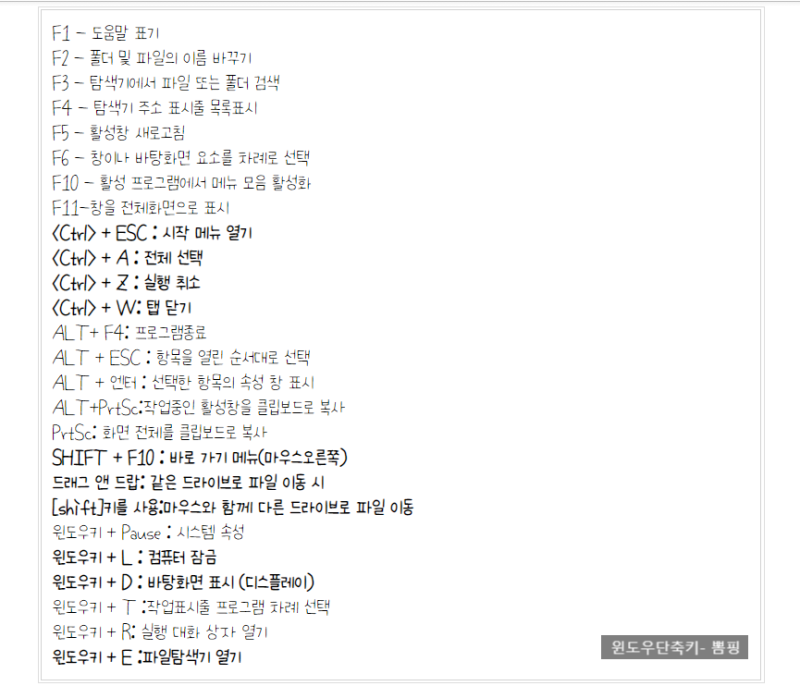
핵심3 바로 가기 아이콘(단축 아이콘)
•자주 사용하는 문서나 앱을 빠르게 실행시키기 위한 아이콘으로, 원본 파일의 위치 정보를 가지고 있다.
•바로 가기 아이콘은 왼쪽 하단에 화살표 표시가 있어 일반 아이콘과 구별된다.
•바로 가기 아이콘의 확장자는 LNK이며, 컴퓨터에 여러 개 존재할 수 있다.
•하나의 원본 파일에 대해 여러 개의 바로 가기 아이콘 을 만들 수 있으며, 이름을 변경할 수도 있다.
•바로 가기 아이콘은 원본 파일이 있는 위치와 관계없이 만들 수 있다.
•바로 가기 아이콘의 ‘속성’ 대화상자
- 바로 가기 아이콘의 파일 형식, 설명, 위치, 크기, 만 든 날짜, 수정한 날짜, 액세스한 날짜, 연결된 항목의 정보(대상 파일, 형식, 위치 등) 등을 확인할 수 있다.
- 바로 가기 키, 아이콘, 연결된 항목을 변경할 수 있다.
핵심4 작업 표시줄
•작업 표시줄은 현재 실행되고 있는 앱 단추와 앱을 빠르게 실행하기 위해 등록한 고정 앱 단추 등이 표시되는 곳으로서, 기본적으로 바탕 화면의 맨 아래쪽에 있다.
•작업 표시줄은 [ (시작)] 단추, 검색 상자, 작업 보기, 앱 단추가 표시되는 부분, 알림 영역(표시기), ‘바탕 화 면 보기’ 단추로 구성된다.
•작업 표시줄은 위치를 변경하거나 크기를 조절할 수 있 다. 단, 크기는 화면의 1/2까지만 늘릴 수 있다.
•작업 표시줄의 바로 가기 메뉴를 이용하여 검색 상자와 작업 보기 단추의 표시 여부를 설정할 수 있다.
•작업 표시줄 잠금 : 작업 표시줄을 포함하여 작업 표시 줄에 있는 도구 모음의 크기나 위치를 변경하지 못하도 록 함
•데스크톱/태블릿 모드에서 작업 표시줄 자동 숨기기 : 데스 크톱/태블릿 모드에서 작업 표시줄이 있는 위치에 마우 스를 대면 작업 표시줄이 나타나고 마우스를 다른 곳으 로 이동하면 작업 표시줄이 사라짐
•작은 작업 표시줄 단추 사용 : 작업 표시줄의 앱 단추들이 작은 아이콘으로 표시됨
•작업 표시줄 끝에 있는 바탕 화면 보기 단추로 마우스를 이 동할 때 미리 보기를 사용하여 바탕 화면 미리 보기 : 작업 표시줄의 오른쪽 끝에 있는 [바탕 화면 보기] 단추 위 에 마우스 포인터를 놓으면 바탕 화면이 일시적으로 표 시됨
•시작 단추를 마우스 오른쪽 단추로 누르거나 Windows 키+X 를 누르면 표시되는 메뉴에서 명령 프롬프트를 Windows PowerShell로 바꾸기 : [시작] 단추의 바로 가기 메뉴에 [명령 프롬프트] 대신 [Windows PowerShell]을 표시함
•작업 표시줄 단추에 배지 표시 : 계정을 등록해 사용하는 앱의 경우 작업 표시줄 단추에 사용자 이름을 표시함 •화면에서의 작업 표시줄 위치 : 작업 표시줄의 위치를 왼 쪽, 위쪽, 오른쪽, 아래쪽 중에서 선택함
핵심5 검색 상자(Windows 검색)
•컴퓨터에 저장된 파일, 폴더, 앱 및 전자 메일은 물론 웹에서도 검색을 수행하여 검색 결과를 표시한다.
• 윈도우 + S를 누르면 검색 상자로 포커스가 옮겨진다.
•검색 상자에 입력을 시작하면 검색이 자동으로 시작되고, 검색 범위는 검색 창의 위쪽에 모두, 앱, 문서, 웹 등의 탭으로 구분되어 표시된다.
•검색된 대상이 앱인 경우에는 해당 앱에 고정된 목록과 최근에 열어본 목록이 검색 상자에 표시된다.
•검색된 앱을 선택하여 바로 실행할 수 있다
핵심6 작업 보기
•현재 작업 중인 앱을 포함하여 최대 30일 동안 작업한 기록이 타임라인에 표시된다.
핵심7 가상 데스크톱
•바탕 화면을 여러 개 만들어 바탕 화면별로 필요한 앱을 실행해 놓고 바탕 화면을 전환하면서 작업할 수 있다.
•가상 데스크톱이 생성되면 작업 보기 화면 위쪽에 데스 크톱 아이콘이 표시된다.
•데스크톱 아이콘에 마우스를 놓으면 해당 데스크톱에 서 현재 작업 중인 앱이 표시된다.
•작업 보기 화면에서 원하는 데스크톱을 선택하여 이동 할 수 있다.
•작업 보기 화면에서 현재 작업 중인 앱을 드래그하여 다른 데스크톱으로 이동할 수 있다.
•제거된 가상 데스크톱에서 작업 중이던 앱은 이전 가상 데스크톱으로 이동된다.
•시스템을 재시작하더라도 가상 데스크톱은 제거되지 않고 남아 있다.
핵심8 파일 탐색기
파일 탐색기의 세부 기능

파일 탐색기의 구성 요소

핵심9 폴더 옵션
핵심10 파일과 폴더
- 기본적으로 검색 상자에 입력한 내용이 포함된 파일이나 폴더 등을 검색하고, 내용 앞에 ‘-’를 붙이면 해당 내용이 포함되지 않은 파일이나 폴더를 검색한다.
- 데이터를 검색한 후 검색 기준을 저장할 수 있으며, 저장된 검색 기준을 열면 해당 기준으로 데이터를 검색하여 표시한다.
- ‘색인 옵션’ 기능을 사용하면 더 빠른 속도로 검색할 수 있다.
- 수정한 날짜(어제, 지난 주 등), 크기(비어 있음, 작 음, 중간 등) 등과 같은 속성을 이용하여 파일을 검색 할 수 있다.
핵심11 공유
•공유란 프린터, 파일, 폴더, CD/DVD-ROM 드라이브 등의 컴퓨터 자원을 다른 사람들이 접근하여 사용할 수 있도록 설정해 놓은 것이다.
•프린터, 앱, 문서, 비디오, 소리, 그림 등의 데이터를 모두 공유할 수 있다.
•파일 탐색기에서 [공유] 리본 메뉴를 이용하여 빠르고 쉽게 다른 사용자와 공유할 수 있다.
•공유된 폴더는 여러 사람이 사용하므로, 바이러스 감염 에 주의하여야 한다.
•데이터를 공유하려면 공유할 데이터를 공용 폴더로 이동시키거나 해당 데이터가 있는 폴더를 공유시키면 된다.
•공용 폴더 공유 시 해당 폴더에 대한 접근 권한을 사용자별로 다르게 설정할 수 있다.
•공유 폴더는 파일 탐색기에서 네트워크를 클릭한 다음 공유된 폴더가 있는 컴퓨터를 클릭하여 확인할 수 있다.
•폴더명 뒤에 ‘$’가 붙어 있는 폴더를 공유하거나 공유 이름 뒤에 ‘$’를 붙이면 네트워크의 다른 사용자가 공유 여부를 알 수 없다.
•공유 폴더에 접속하려면 경로를 ‘₩₩네트워크 컴퓨터 ₩공유 폴더’로 지정하면 된다.
•파일 탐색기의 주소 표시줄에 ₩₩localhost를 입력하 여 네트워크를 통해 공유한 파일이나 폴더를 확인할 수 있다.
•폴더 공유 지정 방법 : 공유시킬 폴더를 선택한 후 바로 가기 메뉴에서 [속성] 선택 → ‘속성’ 대화상자의 ‘공유’ 탭에서 <공유>를 클릭함
•폴더 공유 해제 방법 : 공유를 해제할 폴더의 바로 가기 메뉴에서 [속성] 선택 → ‘속성’ 대화상자의 ‘공유’ 탭에 서 <고급 공유> 클릭 → ‘고급 공유’ 대화상자에서 ‘선택 한 폴더 공유’의 체크를 해제한 후 <확인>을 클릭함
핵심12 휴지통
•삭제된 파일이나 폴더가 임시 보관되는 장소로, 필요시 복원이 가능하며 각 드라이브마다 따로 설정할 수 있다.
•휴지통의 실제 파일이 저장되는 폴더의 위치는 운영체제 가 자동으로 지정하므로 사용자가 임의로 지정할 수 없다.
•휴지통에 삭제한 파일이나 폴더가 들어가면 휴지통의 모양이 변경된다.
•휴지통은 하드디스크 드라이브마다 한 개씩 만들 수 있다.
•기본적인 크기는 드라이브 용량의 5%~10% 범위 내에서 시스템이 자동으로 설정하지만 사용자가 원하는 크기를 MB 단위로 지정할 수 있다.
•휴지통의 용량을 초과하면 가장 오래 전에 삭제된 파일 부터 자동으로 지워진다.
•휴지통에 보관된 파일이나 폴더는 복원이 가능하지만 복원하기 전에는 사용(실행)할 수 없다.
•휴지통에 보관되지 않는 경우
| - DOS 모드, 네트워크 드라이브, USB 메모리에서 삭 제된 항목 - Shift를 누른 채 삭제 명령을 실행한 경우 - 휴지통 속성에서 최대 크기를 0MB로 지정한 경우 - 같은 이름의 항목을 복사/이동 작업으로 덮어쓴 경우 |
핵심13 Windows 보조프로그램

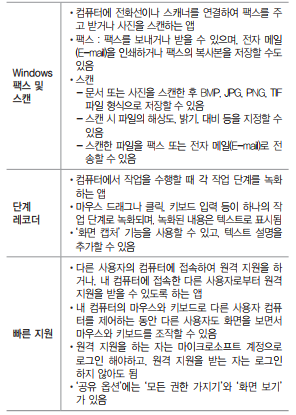
핵심14 유니버설 앱


핵심15 [설정] → [시스템]


핵심16 [설정] → [개인 설정]


핵심17 [설정] → [앱]

핵심18 [설정] → [접근성]
•신체에 장애가 있거나 컴퓨터에 익숙하지 않은 사람들 이 컴퓨터를 편리하고 쉽게 사용할 수 있도록
키보드, 소리, 마우스 등의 설정을 변경할 때 사용한다.
•고대비 : 고유색을 사용하여 색상 대비를 강하게 함으로 써 텍스트와 앱이 보다 뚜렷하게 표시되도록 지정함
•내레이터 : 내레이터가 화면에 나타나는 모든 텍스트를 소리 내어 읽어주도록 지정함
•돋보기 : 화면에서 원하는 영역을 확대(100%~1600%) 할 수 있도록 지정함
•마우스 포인터 : 마우스 포인터의 크기 및 색을 변경함
•텍스트 커서 : 텍스트 커서 표시기의 사용 여부를 지정 하거나 텍스트 커서의 모양을 변경함
•키보드 : 화상 키보드, 고정 키, 토글 키, 필터 키의 사용 여부를 지정함
- 화상 키보드 : 마우스 등의 포인팅 장치로 문자를 입 력할 수 있도록 지정함
- 고정 키 : 동시에 두 개 이상의 키를 누르기 힘든 경 우를 위한 것으로, 특정키에 대해 키를 누르고 손을 떼도 다음 키를 누를 때까지 눌러진 상태로 고정되도 록 지정함
- 토글 키 : CapsLock, NumLock 등을 누를 때 신호음이 나도록 지정함
- 필터 키 : 실수로 키를 누르고 있는 동안 반복 입력되 는 것을 방지하기 위한 것으로, 반복 입력을 무시하 거나 반복 입력 속도를 느리게 지정함
•마우스 : 키보드 오른쪽의 숫자 키패드로 화면의 마우스 포인터를 이동할 수 있도록 지정함
•오디오 : 알림을 시각적(활성 창 깜빡임, 전체 화면 깜빡 임 등)으로 표시하도록 지정함
•음성 명령 : 음성만으로 텍스트 입력 및 장치 제어를 할 수 있도록 설정함
핵심19 [설정] → [계정]
•여러 사용자가 한 대의 컴퓨터를 공유하는 경우 사용자 별로 바탕 화면, 시작 메뉴, 메일 계정 등을 서로 다르게 설정하여 사용할 수 있도록 하는 기능이다.
•로그인된 사용자의 이름, 계정 유형, 사진 등을 확인할 수 있다.
•로그인 옵션을 설정할 수 있다.
•가족과 다른 사용자를 구분하여 새로운 계정을 추가할 수 있다.
•계정을 삭제할 수 있다.
•계정의 계정 유형을 변경할 수 있다.
| 관리자 계정 | •제한 없이 컴퓨터 설정을 변경할 수 있음 •사용자 계정을 추가, 삭제, 변경할 수 있고 액세 스 권한을 가짐 |
| 표준 사용자 계정 | •할 수 없는 것 - 앱, 하드웨어 등을 설치 - 중요한 파일을 삭제 - 계정 이름 및 계정 유형 변경 •할 수 있는 것 - 이미 설치된 앱의 실행 - 테마, 바탕 화면 설정 - 자신의 계정에 대한 암호 설정 |
핵심20 [설정] → [장치] → [마우스]/[입력]
(설정)] → [장치]는 컴퓨터에 연결된 외부 장치를 확 인하거나 추가로 설치할 때 사용한다.
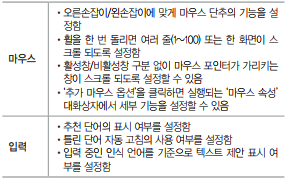
핵심21 [설정] → [업데이트 및 보안]
| Windows 업데이트 |
•Windows의 자동 업데이트 현황을 확인하거나 직접 업데이트할 때 사용함 •업데이트 표시가 된 항목을 직접 업데이트할 수 있음 •7일 동안 자동 업데이트를 중지할 수 있음 •지정한 시간에는 자동 업데이트로 인한 시스템 재 부팅을 하지 않도록 지정할 수 있음 •기능, 품질, 드라이버, 정의, 기타 등으로 구분하여 업데이트된 내용을 순서대로 확인할 수 있음 |
| Windows 보안 |
•바이러스와 같은 위협 요소로부터 컴퓨터를 보호하 기 위한 방화벽이나 백신 등을 설정함 •바이러스 및 위협 방지 : Windows Defender 바이러 스 백신의 사용 여부를 지정하거나 현재 위협 요소 가 있는지 확인할 수 있음 •계정 보호 : 로그인 옵션을 설정하여 보안을 강화함 •방화벽 및 네트워크 보호 : Windows Defender 방화벽을 설정 및 해제하거나 네트워크 및 인터넷 연결에 발생하는 상황을 모니터링함 - 방화벽을 통해 통신이 허용되는 앱을 설정함 - 방화벽이 새 앱을 차단할 때 알림을 표시하도록 설정함 •앱 및 브라우저 컨트롤 : Windows Defender SmartScreen을 설정 및 해제할 수 있음 •장치 보안 : 코어 격리, 보안 프로세서 등 기본적으 로 제공하는 보안 옵션을 검토하여 악성 소프트웨 어의 공격으로부터 장치를 보호함 •장치 성능 및 상태 : 장치의 저장소, 앱 및 소프트웨 어 등의 상태를 확인하거나 최신 버전의 Windows 10을 새로 설치할 수 있음 •가족 옵션 : 자녀를 보호하기 위해 유해 사이트를 차단하거나 게임 시간 등을 제한할 수 있음 |
핵심22 하드웨어의 추가/제거

핵심23 장치 관리자
•컴퓨터에 설치되어 있는 하드웨어의 종류 및 작동 여부 를 확인하고 속성을 변경한다.
•아래 화살표가 표시된 장치는 사용되지 않음을 나타낸다.
•물음표가 표시된 장치는 알 수 없는 장치(미설치된 장 치)를 나타낸다.
•느낌표가 표시된 장치는 정상적으로 동작하지 않는 장 치를 나타낸다.
•각 장치의 속성을 이용하여 장치의 드라이버 파일이나 IRQ, DMA, I/O 주소, 메모리 주소 등을 확인하고 변 경한다.
핵심24 프린터
•Windows 10에서는 대부분의 프린터를 지원하므로 프린터를 컴퓨터에 연결하면 자동으로 설치된다.
•여러 개의 프린터를 한 대의 컴퓨터에 설치할 수 있고, 한 개의 프린터를 네트워크로 공유하여 여러 대의 컴퓨터에 설치할 수 있다.
•프린터마다 개별적으로 이름을 붙여 설치할 수 있고, 이미 설치한 프린터를 다른 이름으로 다시 설치할 수도 있다.
•네트워크 프린터를 설치하면, 다른 컴퓨터에 연결된 프린터를 내 컴퓨터에 연결된 프린터처럼 사용할 수 있다.
•네트워크 프린터를 사용할 때는 프린터의 공유 이름과 프린터가 연결되어 있는 컴퓨터의 이름을 알아야 한다.
•로컬 프린터 : 컴퓨터에 직접 연결되어 있는 프린터
•네트워크 프린터 : 다른 컴퓨터에 연결되어 있는 프린터
●기본 프린터
- 인쇄 명령 수행 시 특정 프린터를 지정하지 않을 경우 자동으로 인쇄 작업이 전달되는 프린터이다.
- 기본 프린터는 하나만 지정할 수 있다.
- 현재 기본 프린터를 해제하려면 다른 프린터를 기본 프린터로 설정하면 된다.
- 프린터 이름 아래에 ‘기본값’이라고 표시되어 있다. - 네트워크 프린터나 추가 설치된 프린터도 기본 프린
터로 설정할 수 있다.
핵심25 스풀 기능과 문서 인쇄
●스풀(Spool) 기능
•저속의 출력장치인 프린터를 고속의 중앙처리장치 (CPU)와 병행처리할 때, 컴퓨터 전체의 처리 효율을 높이기 위해 사용하는 기능이다.
•스풀링은 인쇄할 내용을 먼저 하드디스크에 저장하고 백그라운드 작업으로 CPU의 여유 시간에 틈틈이 인쇄 한다.
•문서 전체 또는 일부를 스풀한 다음 인쇄를 시작하도록 설정할 수 있다.
•스풀을 사용하면 사용하지 않았을 때보다 인쇄 속도는 느려진다.
●문서 인쇄
•문서를 인쇄하는 동안 작업 표시줄에 프린터 아이콘이 표시되며, 인쇄가 끝나면 없어진다.
•프린터 속성 대화상자에서는 프린터 포트, 공유 설정 여부, 최대 해상도, 사용 가능한 용지, 프린터 정보 등 을 확인할 수 있다.
•인쇄 작업이 시작된 문서도 중간에 강제로 종료시키거 나, 잠시 중지시켰다가 다시 인쇄할 수 있다.
•인쇄 대기 중인 문서의 문서 이름, 인쇄 상태, 페이지 수, 크기 등 확인할 수 있다.
•인쇄 대기 중인 문서를 삭제하거나 순서를 임의로 조정 할 수 있다.
•[프린터] → [모든 문서 취소]를 선택하면 스풀러에 저 장된 모든 인쇄 작업이 삭제되며,
[문서] → [취소]를 선택하면 선택되어 있던 인쇄 작업이 삭제된다.
•인쇄 대기열에 대기 중인 문서는 다른 프린터로 보낼 수 있지만
인쇄 중에 있거나 인쇄 중 오류가 발생한 인 쇄 작업은 다른 프린터로 보낼 수 없다.
•인쇄 작업 중 오류가 발생하면 해당 문서가 인쇄 대기 열에서 없어질 때까지 이후의 모든 인쇄 작업이 보류 된다.
핵심26 프린터 공유
•한 대의 프린터를 네트워크에 연결된 여러 대의 PC에 서 사용하기 위해 프린터를 공유한다.
•로컬 프린터, 네트워크 프린터에 상관없이 네트워크만 연결되어 있다면 프린터를 공유할 수 있다.
•같은 네트워크상에서 여러 대의 프린터를 공유할 수 있다.
핵심27 Windows 관리 도구
●드라이브 조각 모음 및 최적화
•드라이브의 접근 속도를 향상시키기 위해 드라이브를 최적화하는 기능이다.
•드라이브 미디어 유형이 HDD(Hard Disk Drive)인 경우
=> 단편화(Fragmentation)로 인해여기저기 분산되어 저장된 파일들을 연속된 공간으로 최적화시킨다.
•드라이브 미디어 유형이 SSD(Solid State Drive)인 경우 => 트림(Trim) 기능을 이용하여 최적화시킨다.
•드라이브에 대한 접근 속도를 향상시키기 위한 것으로, 드라이브의 용량 증가와는 관계가 없다.
•‘드라이브 조각 모음 및 최적화’를 수행하면 드라이브 공간의 최적화가 이루어져 접근 속도와 안정성이 향상 된다.
•‘드라이브 조각 모음 및 최적화’가 불가능한 경우
| - NTFS, FAT, FAT32 이외의 파일 시스템으로 포맷된 경우 - CD/DVD-ROM 드라이브 - 네트워크 드라이브 - Windows가 지원하지 않는 형식으로 압축된 드라이브 |
●디스크 정리
•디스크의 여유 공간을 확보하기 위해 필요 없는 파일을 삭제하는 기능이다.
•디스크 정리 대상
- 다운로드된 프로그램 파일
- 사용자 다운로드 파일
- 임시 인터넷 파일
- Windows 오류 보고서 및 피드백 진단
- DirectX 셰이더 캐시
- 전송 최적화 파일
- 휴지통
- 임시 파일
- 미리 보기 사진 등
•<시스템 파일 정리>를 클릭하여 ‘기타 옵션’ 탭을 추가 하면
설치한 후 사용하지 않는 앱과 시스템 복원 지점 을 제거하여 여유 공간을 확보할 수 있다.
핵심28 Windows 시스템
●작업 관리자
•컴퓨터에서 현재 실행중인 앱과 프로세스에 대한 정보 를 제공하고 응답하지 않는 앱을 종료할 때 사용한다.

●명령 프롬프트
•MS-DOS 운영체제용 프로그램을 사용할 수 있다.
•제목 표시줄의 바로 가기 메뉴에서 [속성]을 이용하여 커서 크기, 글꼴, 글꼴 크기 및 색, 창 크기 및 위치, 배경색 등을 변경할 수 있고, [편집]을 이용하여 명령 프 롬프트에 표시되는 텍스트를 복사하여 붙여 넣을 수 있다.
핵심29 레지스트리(Registry)
•컴퓨터에 설치된 모든 하드웨어와 소프트웨어의 실행 정보를 한 군데에 모아 관리하는 계층적인 데이터베이스이다.
•레지스트리는 각 사용자의 프로필, IRQ, I/O 주소, DMA 등과 같은 하드웨어 자원, 설치된 프로그램 및 속성 정보 같은 소프트웨어 자원을 관리한다.
•레지스트리 편집기를 사용하여 레지스트리를 잘못 변경하면 시스템을 손상시킬 수 있으므로 중요한 정보는 모두 백업한 후 레지스트리를 변경하는 것이 좋다.
•레지스트리 정보는 Windows가 작동하는 동안 지속적 으로 참조된다.
•레지스트리의 내용은 기계어로 되어 있어 일반 문서 편집기로 확인할 수 없으며,
수정하려면 REGEDIT와 같 은 레지스트리 편집 앱을 사용해야 한다.
•레지스트리 편집기를 사용하면 컴퓨터 실행 방법에 대한 정보가 들어 있는 시스템 레지스트리의 설정을 검색 하고 변경할 수 있다.
•레지스트리 관련 내용은 ‘C:\Windows\System32\ config’ 폴더에 여러 개의 파일로 저장된다.
•사용자 프로필과 관련된 부분은 ‘ntuser.dat’ 파일에 저장되는데,
이 파일은 ‘C:\사용자’의 하위 폴더인 각 사 용자 계정 폴더에 하나씩 저장된다.
•레지스트리 파일은 보안, 앱, 시스템 등의 관련 파일로 구성되어 있다.
•레지스트리는 시스템과 사용자에 대한 중요한 정보를 가지고 있으므로 레지스트리에 문제가 있을 경우 시스템이 부팅되지 않`을 수도 있다.
핵심30 네트워크 기능
| 클라이언트 | 네트워크의 다른 컴퓨터나 서버에 연결하여 파일/프린터 등의 공유 자원을 사용할 수 있게 하는 소프트웨어로, Microsoft Networks용 클라이언트 등이 있음 |
| 프로토콜 | •네트워크에서 서로 다른 컴퓨터 간에 정보 교환을 가능하게 하는 통신규약 •네트워크에 있는 컴퓨터가 서로 정보를 공유하려면 동일한 프로토콜을 사용해야 함 |
| 서비스 | •내 컴퓨터에 설치된 파일, 프린터 등의 자원을 다른 컴퓨터에서 공유할 수 있도록 하는 소프트웨어 •Microsoft 네트워크용 파일 및 프린터 공유 : 다른 컴 퓨터에서 네트워크를 사용하여 내 컴퓨터의 파일, 폴더, 프린터를 공유하여 사용할 수 있게 함 •QoS 패킷 스케줄러 : 흐름 속도 및 우선순위 서비스 를 포함하여 네트워크 트래픽 제어를 제공함 |
| 어댑터 | 컴퓨터를 네트워크에 물리적으로 연결하는 하드웨어 장치 |
핵심31 네트워크 및 인터넷
•현재 설정되어 있는 기본 네트워크 정보를 확인하거나 네트워크 설정 사항을 변경할 수 있는 다양한 기능을 제공한다.


●이더넷 : 현재 연결되어 있는 네트워크를 표시함
●전화 접속 : 전화 접속 연결을 설정함
●VPN : VPN 연결을 설정함
●프록시
- 프록시 사용 여부를 설정한다.
- 프록시 사용 시 자동 또는 수동 여부를 설정한다.
핵심32 TCP/IP의 구성 요소
•인터넷 접속을 위해 반드시 지정해야 하는 구성 요소
- IPv4 : IPv4 주소, 서브넷 마스크, 기본 게이트웨이, DNS 서버 주소
- IPv6 : IPv6 주소, 서브넷 접두사 길이, 기본 게이트 웨이, DNS 서버 주소
●TCP/IP 속성
| IP 주소 | •인터넷에 연결된 호스트 컴퓨터의 유일한 주소로 네트워크 주소와 호스트 주소로 구성 •IPv4 주소는 32비트 주소를 8비트씩 마침표(.)로 구분함 •IPv6 주소는 128비트 주소를 16비트씩 콜론(:)으 로 구분함 |
| 서브넷 접두사 길이 |
IPv6 주소의 네트워크 주소와 호스트 주소를 구별하기 위하여 IPv6 수신인에게 허용하는 서브넷 마스크 부분의 길이를 비트로 표현한 것 |
| 서브넷 마스크 | •IPv4 주소의 네트워크 주소와 호스트 주소를 구별하기 위하여 IPv4 수신인에게 허용하는 32비트 주소 •IP 주소와 결합하여 사용자 컴퓨터가 속한 네트워크를 나타냄 |
| 게이트웨이 | •다른 네트워크와의 데이터 교환을 위한 출입구 역할을 하는 장치로, LAN에서 다른 네트워크에 데이터를 보내거나 받아들이는 역할을 하는 장 치를 지정함 •네트워크 사이에서 IP 패킷을 라우팅하거나 전달할 수 있는 여러 개의 실제 TCP/IP 네트워크 에 연결된 장치 •서로 다른 전송 프로토콜이나 IPX 및 IP와 같은 데이터 형식 간의 변환을 담당함 |
| DNS(Domain Name System) 서버 주소 | DNS 서버는 문자 형태로 된 도메인 네임을 숫자로 된 IP 주소로 변환해 주는 서버이며, DNS 서버 주소에는 이 서버가 있는 곳의 IP 주소를 지정함 |
•DHCP 서버
컴퓨터에 IP 주소를 자동으로 할당해 주는 서버입니다.
핵심33 Ping / Ipconfig / Net View / Tracert
●네트워크 명령어
실행에서 CMD를 입력하여 실행
명령어는 대소문자 구분 X
ipconfig - 본인 컴퓨터 ip 확인하는 명령
ping - 타 컴의 네트워크 접속 여부 확인하는 명령
tracert - 네트워크 연결된 컴퓨터의 경로(라우팅 경로)를 추적할 때 사용하는 명령
●인터넷 서버까지의 경로를 추적하는 명령어인 'Tracert'
- IP주소, 목적지까지 거치는 경로(장비의 수)의 수, 각 구간 사이의 데이터 왕복 속도를 확인할 수 있음
- 특정사이트가 열리지 않을 때 해당 서버가 문제인지 인터넷 망이 문제인지를 알아볼 수 있음
- 인터넷 속도가 느릴 때 어느 구간에서 정체를 일으키는지 알아볼 수 있음
| ping | •원격 컴퓨터가 현재 네트워크에 연결되어 정상적으로 작동하고 있는지 알아보는 서비스 •TCP/IP 프로토콜을 사용하는 네트워크에서 다른 호스트 컴퓨터에 IP 데이터그램을 전송하여 정상적으로 도착하면 해당 컴퓨터는 올바르게 작동하는 것임 •보통 루프백 주소(127.0.0.1)를 이용하지만 기본 게이트웨이, DNS 서버, 원격 호스트 등의 IP 주소를 이용 하기도 함 •실행 방법 : 명령 프롬프트에 ping 명령과 함께 테스 트할 IP 주소를 입력함 Ex) ping 127.0.0.1 ※ 루프백 주소 : 웹 서버나 인터넷 소프트웨어의 네트 워크 동작 기능을 시험하기 위하여 가상으로 할당한 인터넷 주소로 IP 주소는 ‘127.0.0.1’임 |
| Ipconfig | 명령 프롬프트에 ipconfig를 입력하면 현재 컴퓨터의 물리적(MAC) 주소, IP 주소, 서브넷 마스크, 게이트웨이 등을 표시해 줌 |
| Net view | 특정 컴퓨터에 공유되어 있는 데이터와 Printer를 표시 해 줌 |
| Tracert | •상대방 컴퓨터까지 연결되는 경로를 IP로 표시해주는 명령어 •IP 주소, 목적지까지 거치는 경로의 수, 각 구간 사이 의 데이터 왕복 속도 등을 표시해 줌 •네트워크 속도가 느려지거나 특정 사이트가 열리지 않을 때 무엇이 문제인지 표시해 줌 |
* netsta: 현재 자신의 컴퓨터에 연결된 다른 컴퓨터의 IP 주소나 포트 정보를 확인할 수 있다.
핵심34 문제 해결

핵심35 펌웨어(Firmware)
•하드웨어의 동작을 지시하는 소프트웨어이지만 하드웨어적으로 구성되어 하드웨어의 일부분으로도 볼 수 있 는 제품을 말한다.
•펌웨어는 하드웨어 교체없이 소프트웨어 업그레이드만으로 시스템의 성능을 높이기 위한 목적으로 사용되며,
하드웨어와 소프트웨어의 중간적인 성격을 갖는다.
•주로 ROM에 반영구적으로 저장되어 하드웨어를 제어·관리하는 역할을 수행한다.
•펌웨어는 기계어 처리, 데이터 전송, 부동 소수점 연산, 채널 제어 등의 처리 루틴을 가지고 있다.
•최근에는 읽기/쓰기가 가능한 플래시 롬(FLASH ROM)에 저장되기 때문에 내용을 쉽게 변경하거나 추 가·삭제할 수 있다.
•펌웨어로 만들어져 있는 프로그램을 마이크로 프로그램이라고 한다.
핵심36 컴퓨터의 분류 - 데이터 취급
●디지털 컴퓨터와 아날로그 컴퓨터의 비교

•디지털 신호 : 시간에 따라 이산적(비연속적)으로 변하는 정보로, 결과를 숫자나 문자를 조합하여 표시
•아날로그 신호 : 시간에 따라 크기가 연속적으로 변하는 정보로, 결과를 곡선이나 그래프로 표시
•디지털 데이터 ==복호화(Decoding) ==>아날로그 데이터
아날로그 데이터==부호화(Encoding)==> 디지털 데이터
●하이브리드 컴퓨터
디지털 컴퓨터와 아날로그 컴퓨터의 장점을 혼합하여 만든 컴퓨터
핵심37 자료 구성의 단위 (BB WFRF D)
•물리적 단위에는 비트, 바이트, 워드가 있고, 논리적 단 위에는 필드, 레코드, 파일, 데이터베이스가 있다.
•비트(Bit) : 자료(정보) 표현의 최소 단위로, 2가지 상태 를 표시하는 2진수 1자리
•바이트(Byte) : 문자를 표현하는 최소 단위로, 8개의 비 트가 모여 1Byte를 구성
•워드(Word) : CPU가 한 번에 처리할 수 있는 명령 단위로, 하프워드, 풀워드, 더블워드로 분류
•필드(Field) : 파일 구성의 최소 단위로, 의미 있는 정보 를 표현하는 최소 단위
•레코드(Record) : 자료 처리 단위로 하나 이상의 관련된 필드가 모여서 구성
•파일(File) : 프로그램 구성의 기본 단위로, 여러 레코드 가 모여서 구성
•데이터베이스(Database) : 여러 개의 관련된 파일의 집합
핵심38 진법 변환
핵심39 자료의 표현 방식
●문자 표현 코드
| BCD 코드 (2진화 10진) |
•하나의 문자를 2개의 Zone 비트와 4개의 Digit 비트로 표현 • 2 6 = 64가지의 문자를 표현할 수 있음 •영문 소문자를 표현하지 못함 |
| ASCII 코드 (미국 표준) |
•하나의 문자를 3개의 Zone 비트와 4개의 Digit 비트로 표현 • 2 7 = 128가지의 문자를 표현할 수 있음 •데이터 통신용으로 사용함 •확장 ASCII는 8비트를 사용하여 28 = 256 가지의 문자를 표현함 |
| EBCDIC 코드 (확장 2진화 10진) |
•BCD 코드를 확장한 것으로 하나의 문자를 4개의 Zone 비트와 4개의 Digit 비트로 표 현함 • 2 8 = 256가지의 문자를 표현할 수 있음 •대형 컴퓨터에서 사용함 |
| 유니코드(Unicode) | •전 세계의 모든 문자를 2바이트로 표현할 수 있는 국제표준코드로, 정보처리/정보교환용으로 사용함 •데이터의 교환을 원활하게 하기 위하여 문 자 1개에 부여되는 값을 16비트(2바이트)로 통일함 •최대 65,536자의 글자를 코드화할 수 있으 며, 한글은 조합형, 완성형, 옛글자 모두를 표현할 수 있음 |
●에러 검출 코드

●컴퓨터 단위
단위: BIT>BYITE>KB>MB>GB>TG>PB
속도: ㎳ -> ㎲ -> ㎱ -> ㎰ (컴퓨터의 계산 속도 단위가 느린 것에서 빠른 순서대로 나열)
ms(milli second)-> ㎲(micro second)-> ns(nano second)-> ps(pico second)
*균쌤의 암기방법: 밀마나피 펨아
문자코드: BCD-6BIT -> ASCII-7BIT통신용 -> EBCDIC-8비트 -> 국제문자-유니코드-16BIT
핵심40 중앙처리장치
중앙처리장치(CPU)
제어장치,연산장치,레지스터로 구성
● 제어 장치
주기억장치에서 읽어 들인 명령어를 해독하여 해당하는 장치에게 제어신호를 보내 정확하게 수행하도록 지시한다
프로그램 카운터(PC) 다음 번에 실행할 명령어의 번지를 기억하 는 레지스터 명령 레지스터(IR) 현재 실행 중인 명령의 내용을 기억하는 레지스터 명령 해독기(Decoder) 명령 레지스터에 있는 명령어를 해독하는 회로 부호기(Encoder) 해독된 명령에 따라 각 장치로 보낼 제어 신호를 생성하는 회로 메모리 주소 레지스터 (MAR) 기억장치를 출입하는 데이터의 번지를 기 억하는 레지스터 메모리 버퍼 레지스터 (MBR) 기억장치를 출입하는 데이터가 잠시 기억 되는 레지스터
● 연산 장치
제어장치의 명령에 따라 실제로 연산을 수행하는 장치로,
연산장치가 수행하는 연산에는 산술 연산, 논리 연 산, 관계 연산, 이동(Shift) 등이 있다.가산기 : 2진수 덧셈
보수기 : 보수하여 뺄셈 수행
누산기 : 중간 연산 결과를 일시적으로 기억하는 레지스터
데이터 레지스터 : 연산한 데이터를 기억하는 레지스터
상태 레지스터: 연산 중에 발생하는 여러가지 상태값을 기억하는 레지스터프로그램 상태 워드(PSW) : CPU의 상태 정보를 저장하는 상태 레지스터
•중앙처리장치의 성능을 나타내는 단위
- MIPS : 1초당 명령 실행 수÷1백만
- FLOPS : 1초당 부동 소수점 연산 횟수
- 클럭 속도(Hz) : CPU 동작 클럭 주파수로, 1Hz는 1 초에 1번 주기가 반복됨을 의미함
● 레지스터
• CPU 내부에서 처리할 명령어나 연산의 중간 값 등을 일시적으로 저장하는 기억장치입니다.
• 일반적으로 플립플롭(Flip-Flop)이나 래치(Latch) 등을 연결하여 구성 합니다.
• 메모리 중에서 액세스 속도가 가장 빠릅니다. = CPU 내부의 임시 기억장치/속도가 가장 빠름
• 레지스터의 크기 = 컴퓨터가 한 번에 처리할 수 있는 데이터의 크기
핵심41 ROM / RAM
| ROM | RAM |
| ROM은 전원이 꺼져도 기억된 내용이 지워지지 않는 비휘발성 메모리로 기억된 내용을 읽을 수만 있고, 입·출력 시스템(BIOS), 글자 폰트, 자가 진단 프로그램(POST; Power On Self Test)을 저장한다. *ROM-BIOS=펌웨어=CMOS로 설정가능, 비휘발성, 플래쉬메모리 *CMOS로 설정 가능한 항목 시스템의 날짜와 시간, 하드디스크 타입, 부팅순서, 칩셋, 전언 관리, 시스템 암호 등 |
RAM은 전원이 꺼지면 기억된 내용이 모두 사라지는 휘발성 메모리로, 읽고 쓰기가 자유롭기 때문에 주로 사용중인 프로그램이나 데이터를 저장한다. |
● DRAM(동적램)과 SRAM(정적램)비교
| DRAM(동적램) | SRAM(정적램) | |
| 구성 소자 | 콘텐서 | 플립플롭 |
| 재충전 여부 | 필요함 | 필요하지 않음 |
| 전략소모 | 적음 | 많음 |
| 접근속도 | 느림 | 빠름 |
| 집적도(밀도) | 높음 | 낮음 |
| 가격 | 저가 | 고가 |
| 용도 | 주기억장치 | 캐시 메모리 |
RAM의 내부 기억 장치로부터 프린터 등의 외부 장치로 기억된 내용 의 일부 또는 전부를 출력시키는 것입니다.
핵심42 기타 메모리
●캐시 메모리(Cache Memory)
- CPU와 주기억장치 사이에서 컴퓨터의 처리 속도를 향상시키는 역할을 한다.
- 캐시 메모리로는 접근 속도가 빠른 정적 램(SRAM) 을 사용하며 용량이 주기억장치보다 작게 구성된다.
- 캐시 메모리의 적중률(Hit Ratio)이 높을수록 시스템 의 전체적인 속도가 향상된다.
- L1 캐시(1차 캐시) : 자주 반복되는 연산을 처리하기 위해 필요한 저장공간으로, CPU 내부에 내장되어 있음
- L2 캐시(2차 캐시) : CPU가 데이터를 처리하는 동안
미리 CPU가 필요로 하는 데이터를 저장해 두는 기억 공간으로, L2 캐시는 본래 메인보드에 내장되어 있었 으나 펜티엄 프로부터는 CPU 내에 포함되어 제공됨
●가상 메모리(Virtual Memory) :
보조기억장치(하드디스크) 의 일부를 주기억장치처럼 사용하는 메모리 기법으로,
주기억장치보다 큰 프로그램을 불러와 실행해야 할 때 유용하게 사용됨
●버퍼 메모리(Buffer Memory) :
두 장치 간에 데이터를 주 고받을 때 속도 차이를 해결하기 위한 임시 저장 공간
●연관(연상) 메모리(Associative Memory) :
저장된 내용의 일부를 이용하여 기억장치에 접근하여 데이터를 읽어 오는 장치
●플래시 메모리(Flash Memory) :
EEPROM의 일종으로, MP3 플레이어, 개인용 정보 단말기, 휴대전화, 디지털 카메라 등에 사용
핵심43 보조기억장치
| 하드디스크 | •자성 물질을 입힌 금속 원판을 여러 장 겹쳐서 만든 기억매체 •개인용 컴퓨터에서 보조기억장치로 널리 사용됨 •저장 용량이 크고, 데이터 접근 속도가 빠르나 충격에 약해 본체 내부에 고정시켜 사용함 |
| SSD | •하드디스크 드라이브(HDD)와 비슷하게 동작하면서 HDD와는 달리 기계적 장치가 없는 반도체를 이용하여 정보를 저장함 •고속으로 데이터를 입·출력 할 수 있음 •디스크가 아닌 메모리에 데이터를 기록하므로 배드섹터가 발생하지 않음 •발열, 소음, 전력 소모가 적음 •소형화·경량화 할 수 있음 •하드디스크에 비해 외부 충격에 강하나 저장 용량 당 가격이 비쌈 |
| CD-ROM | •두께 1.2mm, 지름 12cm의 크기에 약 650MB의 대 용량 정보를 저장하는 매체 •780nm 정도의 적외선 레이저를 사용함 •제품을 만들 때 이미 내용을 기록한 것으로, 사용자는 읽기만 가능함 |
| DVD | •화질과 음질이 뛰어난 멀티미디어 데이터를 저장 할 수 있는 대용량 저장 매체 •650nm 파장의 적색 레이저를 사용함 •4.7~17GB의 대용량 데이터를 기록할 수 있음 |
| Blu-ray | •고선명(HD) 비디오를 위한 디지털 데이터를 저장 할 수 있도록 만든 광기록방식의 저장매체 •405nm 파장의 청자색 레이저를 사용하며, 트랙의 폭이 가장 좁음 •DVD에 비해 약 10배 이상의 데이터(단층 25GB, 복 층 50GB)를 저장할 수 있음 |
핵심44 표시장치 관련 용어
•픽셀(Pixel, 화소) : 모니터 화면을 구성하는 가장 작은 단위
•해상도(Resolution) : 모니터 등의 출력장치가 내용을 얼마나 선명하게 표현할 수 있느냐를 나타내는 단위로,
픽셀(Pixel)의 수에 따라 결정됨
•모니터의 크기 : 모니터의 화면 크기는 대각선의 길이를 센티미터(cm) 단위로 표시함
•점 간격(Dot Pitch) : 픽셀들 사이의 공간을 나타내는 것 으로 간격이 가까울수록 해상도가 높음
•재생률(Refresh Rate) : 픽셀들이 밝게 빛나는 것을 유지 하도록 하기 위한 1초당 재충전 횟수로,
재생률이 높을 수록 모니터의 깜박임이 줄어듦
•플리커프리(Flicker Free) : 모니터의 깜빡임 현상인 플리 커(Flicker)를 제거하여
눈의 피로나 두통 등의 증상을 줄여주는 기술
핵심45 프린터 관련 용어
●프린터 관련 단위
•CPS(Character Per Second) : 1초에 출력되는 글자 수, 도트 매트릭스 및 시리얼 프린터의 속도 단위
•LPM(Line Per Minute) : 1분에 출력되는 줄(Line) 수, 라 인 프린터의 속도 단위
•PPM(Page Per Minute) : 1분에 출력되는 페이지 수, 잉크 젯 및 레이저 프린터의 속도 단위
•DPI(Dot Per Inch) : 1인치에 출력되는 점(Dot)의 수, 출력 물의 인쇄 품질(해상도)을 나타내는 단위
•MMS(MilliMeters per Second) : 1초에 이동하는 노즐의 거 리, 3D 프린터의 속도 단위
핵심46 인터럽트 / 채널
●인터럽트(Interrupt)
•프로그램 실행 도중 예기치 않은 상황이 발생할 경우 현재 작업을 일시 중단하고 발생된 상황을 우선 처리한 후
실행 중인 작업으로 복귀하여 계속 처리하는 것
| 외부 인터럽트 | - 정전이 되거나 전원 이상이 있는 경우 - 입·출력장치가 데이터의 전송을 요구하거나 전송이 끝났음을 알릴 경우 - CPU의 기능적인 오류 동작이 발생한 경우 - 타이머에 의해 규정된 시간(Time Slice)을 알리는 경우 |
| 내부 인터럽트 | - 잘못된 명령이나 데이터를 사용할 때 발생하며, 트랩(Trap)이라고도 부름 - 0으로 나누기(Divide by zero)가 발생한 경우 - Overflow 또는 Underflow가 발생한 경우 |
| 소프트웨어 인터럽트 | 프로그램 처리중 명령의 요청에 의해 발생 |
●채널(Channel)
•주변장치에 대한 제어 권한을 중앙처리장치(CPU)로부터 넘겨받아 CPU 대신 입·출력을 관리하는 것으로,
CPU와 입·출력장치 사이의 속도 차이로 인한 문제점 을 해결하기 위해 사용된다.
•입출력 작업이 끝나면 CPU에게 인터럽트 신호를 보낸다.
•고속 입·출력장치를 제어하는 셀렉터(Selector) 채널,
저속 입·출력장치를 제어하는 멀티플랙서 (Multiplexer) 채널,
두 기능이 혼합된 블록 멀티플랙서 (Block Multiplexer) 채널 등이 있다.
핵심47 마이크로프로세서
•마이크로프로세서(Microprocessor)는 제어장치, 연산 장치, 레지스터가 한 개의 반도체 칩(IC)에 내장된 프로 세서로,
개인용 컴퓨터(PC)에서 중앙처리장치로 사용 되고 있다.
•마이크로프로세서는 클럭 주파수와 내부 버스의 비트 (Bit) 수로 성능을 평가한다.
•마이크로프로세서의 기본적인 처리 속도는 트랜지스터 의 집적도에 따라 결정된다.
•마이크로프로세서는 작은 규모의 임베디드 시스템이나 휴대용 기기에서부터 메인 프레임이나 슈퍼 컴퓨터까지 사용
•마이크로프로세서는 설계 방식에 따라 RISC와 CISC로 구분된다.
•RISC 방식은 명령어의 종류가 적어 전력 소비가 적고, 속도도 빠르지만 복잡한 연산을 수행하기 위해
명령어 들을 반복·조합해서 사용해야 하므로 레지스터를 많 이 필요로 하고, 프로그램도 복잡하다.
핵심48 포트 / 바이오스

●바이오스(BIOS)
•컴퓨터의 기본 입·출력 장치나 메모리 등 하드웨어 작동에 필요한 명령을 모아 놓은 프로그램이다.
•전원이 켜지면 POST(Power On Self)를 통해 컴퓨터 를 점검한 후
사용 가능한 장치들을 초기화하며, 윈도우가 시작될 때까지 부팅 과정을 이끈다.
•ROM에 저장되어 있어 ROM-BIOS라고도 한다.
•하드웨어와 소프트웨어의 중간 형태인 펌웨어이다.
•개발회사에 따라 AWARD, AMI, PHONIX 등이 있다.
•CMOS에서 설정 가능한 항목 :
시스템의 날짜와 시간, 하드디스크 타입, 부팅 순서, 칩셋, 전원 관리, PnP, 시 스템 암호, Anti-Virus 등
핵심49 하드디스크 연결 방식
하드디스크 연결(Interface) 방식은 메인보드와 하드디스 크 사이에서 데이터를 전송하기 위한 방식으로, IDE, EIDE(ATA), SCSI로 구분한다.
●IDE
•2개의 장치 연결이 가능하다.
•최대 504MB의 용량을 인식한다.
•AT 버스 방식이라고도 한다.
●EIDE(ATA)
•IDE를 확장하여 전송 속도를 높인 규격이다.
•4개의 장치 연결이 가능하다.
•최대 8.4GB의 용량을 인식한다.

●SCSI
•7개의 장치 연결이 가능하다.
•각 장치에게 고유의 ID를 부여한다.
•여러 장치를 한 케이블에 연결하므로 마지막 장치는 반 드시 터미네이션되어야 한다.
핵심50 RAID(Redundant Array Of Inexpensive Disk)
●RAID
•여러 개의 하드디스크를 한 개의 하드디스크처럼 관리 하는 관리 기술로,
중요한 자료를 다루는 서버 (SERVER)에서 주로 사용되는 방식이다.
•RAID를 이용하면 데이터의 안정성이 높아지고, 데이터 복구가 용이하며, 전송 속도도 빨라진다.
•RAID LEVEL은 하드디스크에서 데이터를 저장하는 방식을 의미하며,
숫자가 클수록 저장장치의 신뢰성이 높고 효율성이 좋다.
•RAID는 시스템 장애 시 컴퓨터를 끄지 않고 디스크를 교체할 수도 있으며 미러링과 스트라이핑 기술을 융합 해서 사용
| 미러링(MIRRORING) 방식 | 데이터를 두 개의 디스 크에 동일하게 기록하는 방법으로 한쪽 디스크의 데이터 손상 시 다른 한쪽 디스크를 이용하여 복구하는 방식 |
| 스트라이핑(STRIPING) 방식 | 데이터를 여러 개의 디스크에 나눠서 기록하는 방법으로 자료를 읽고 쓰 는 시간을 단축할 수는 있으나, 디스크가 한 개라도 손상되면 데이터를 사용할 수 없게 됨 |
핵심51 시스템 관리
•컴퓨터를 켤 때는 주변기기를 먼저 켜고 본체를 나중에 켜지만, 끌 때는 본체를 먼저 끈다.
•컴퓨터를 이동하거나 부품을 교체할 때는 반드시 전원 을 끄고 작업한다.
•컴퓨터 전원은 사용중인 프로그램을 모두 종료한 후 끈다.
•컴퓨터의 설치는 직사광선과 습기가 많은 장소, 그리고 자성이 강한 물체가 있는 곳은 피한다.
•컴퓨터를 너무 자주 켜고 끄는 것(재부팅)은 시스템에 충격을 가해 부품의 수명을 단축시키는 행위이므로 삼 가한다.
•시스템 이상에 대비하여 부팅 디스크를 만들어둔다.
•정기적으로 최신 백신 프로그램을 사용하여 바이러스 감염을 방지한다
•중요한 데이터는 정기적으로 백업하며, 가급적 불필요 한 앱은 설치하지 않는다.
•앱을 제거할 때는 정상적인 제거를 위해 [설정] → [앱] → [앱 및 기능]을 이용한다.
•정기적으로 시스템 최적화 앱을 사용하여 PC를 점검한다.
•모니터의 번인(Burn-in) 현상을 방지하기 위해 화면 보호기를 사용한다.
•전원 관리 장치는 정전, 전압의 불안정 등에 대비하여 사용하는 장치로, 종류는 다음과 같다.

핵심52 업그레이드 / 파티션
●업그레이드(Upgrade)
•소프트웨어적 업그레이드 : 향상된 기능을 가진 새 버전으 로 교체
•하드웨어적 업그레이드 : 컴퓨터 처리 성능의 개선


•업그레이드 시 고려할 사항

●파티션(Partition)
•하나의 물리적인 하드디스크를 여러 개의 논리적인 영역으로 나누는 작업으로, 기본 파티션과 확장 파티션이 있다.
•목적 :
특정 데이터만 별도로 보관할 드라이브를 확보하 거나 하나의 하드디스크에 서로 다른 운영체제를 설치하기 위함
•하나의 파티션에는 한 가지의 파일 시스템만 사용할 수 있으며,
파티션을 설정한 후 데이터 저장을 위해서는 포맷 과정을 거쳐야 한다.
•파티션 설정 : [ (시작)] → [Windows 관리 도구] → [컴퓨터 관리] → [저장소] → [디스크 관리] 이용
핵심53 PC 응급처치
●부팅 오류


●하드디스크 오류

핵심54 사용권에 따른 소프트웨어 분류
| 상용 소프트웨어 | 정식으로 대가를 지불하고 사용해야 하는 프로그램 |
| 공개 소프트웨어 (Open Software) |
개발자가 소스를 공개 한 소프트웨어로 누구나 자유롭게 사용하고 수정 및 재배포할 수 있음 |
| 셰어웨어(Shareware) | 기능 혹은 사용 기간에 제한을 두어 배포하는 것으로, 정식 프로그램의 구입을 유도하기 위해 배포하는 버전 |
| 프리웨어(Freeware) | 무료로 사용 또는 배포가 가능한 것으로, 배포는 주로 인터넷을 통해 이루어짐 |
| 애드웨어(Adware) | 프리웨어나 셰어웨어 등에서 광고를 보는 대가로 사용이 허용되는 프로그램 |
| 데모(Demo) 버전 | 정식 프로그램의 기능을 홍보하기 위해 사용 기간이나 기능을 제한하여 배포하는 프로그램 |
| 베타(Beta) 버전 | 베타테스트를 하기 전, 제작 회사 내 에서 테스트할 목적으로 제작하는 프로그램 |
| 패치(Patch) 버전 | 이미 제작하여 배포된 프로그램의 오류수정이나 성능 향상을 위해 프로그램의 일부 파일을 변경해 주는 프로그램 |
| 번들(Bundle) | 특정 하드웨어나 소프트웨어를 구입하였 을 때 무료로 끼워주는 소프트웨어 |
핵심55 운영체제(OS; Operating System)
•사용자의 편의를 도모함과 동시에 시스템의 생산성을 높이기 위한 프로그램의 모임으로
사용자와 컴퓨터 사이에서 중계자 역할을 한다.
•운영체제는 가장 대표적인 시스템 소프트웨어이다.
•운영체제는 컴퓨터가 동작하는 동안 주기억장치에 위 치한다.
•운영체제의 주요 기능
- 프로세스, 기억장치, 주변장치, 입·출력장치, 파일 등을 관리한다.
- 사용자들 간의 하드웨어 공동 사용 및 자원의 스케 쥴링을 수행한다.
●운영체제(OS)의 목적
•운영체제의 목적은 응답 시간 단축, 처리 능력 증대, 신 뢰도 향상, 사용 가능도 증대에 있다.
| 응답시간 단축-반환시간(turnaround time) 감소 처리능력 (Throughput) 향상 신뢰도(Reliability) 향상 사용가능도(availability) 향상 |
●운영체제(OS)의 구성
| 제어프로그램 | 처리프로그램 |
| 감시,작업관리,데이터관리(감작데) | 문제처리,언어번역(서문언) |
핵심56 운영체제의 운영 방식
●운영체제 (OS) 운영방식 및 특징
| 일괄 처리(Batch Processing) | 처리할 데이터를 일정량 또는 일정 기간 동안 모았다가 한꺼번에 처리하는 방식 으로 급여 계산, 공공요금 계산 등에 사용됨 |
| 실시간 처리(Real Time Processing) | 처리할 데이터가 생겨날 때마다 바로 처리 하는 방식으로 항공기나 열차의 좌석 예약, 은행 업무 등에 사용됨 |
| 다중 프로그래밍 (Multi Programming | 한대의 CPU로 여러 개의 프로그램을 동시에 처리하는 방식 |
| 시분할 시스템(Time Sharing System) | 한 대의 시스템을 여러 사용자가 동시에 사용하는 방식으로 일정 시간 단위로 CPU 사용권을 신속하게 전환함으로써 각 사용자 들은 자신만이 컴퓨터를 사용하고 있는 것 처럼 느끼게 됨 |
| 다중 처리(Multi Processing) | •처리 속도를 향상시킬 목적으로 하나의 컴퓨터에 여러 개의 CPU를 설치하여 프로그램을 처리하는 방식 •Load Balancing : 다중 처리 시스템에서 특정 처리기에 과중한 부하가 걸리지 않도록 시간을 조정하여 부하의 균형을 잡 아주는 것 |
| 분산 시스템 (Distributed System) | 지역적으로 분산된 여러 대의 컴퓨터를 연결하여 작업을 분담하여 처리하는 방식 |
| 임베디드 시스템 (Embedded System) | •마이크로프로세서에 특정 기능을 수행하 는 응용 프로그램을 탑재하여 컴퓨터의 기능을 수행하는 것으로 컴퓨터의 하드웨어와 소프트웨어가 조합된 전자 제어 시스템으로 2차 저장장치를 갖지 않음 •임베디드 운영체제 : 디지털 TV, 전기밥솥, 냉장고, PDA 등 해당 제품의 특정 기능에 맞게 특화되어서 제품 자체에 포함된 운영 체제로 Windows CE가 여기에 속함 |
| 듀얼 시스템 (Dual System) | 두 개의 컴퓨터가 같은 업무를 동시에 처리 하므로 한쪽 컴퓨터가 고장나면 다른 컴퓨 터가 계속해서 업무를 처리하여 업무가 중 단되는 것을 방지하는 시스템 |
*클러스터링
두 대 이상의 컴퓨터를 함께 묶어서 단일 시스템처럼 사용하는 기술 입니다.
핵심57 주요 고급 언어의 특징
●객체 지향 프로그래밍
•객체를 중심으로 한 프로그래밍 기법입니다.
•객체라는 단위를 이용하여 현실 세계에 가까운 방식으로 프로그래밍하므로 이해하기 쉽고 조작하기 쉬운 프로그램을 개발할 수 있 습니다.
•유지보수가 쉽고 코드의 재사용 가능한 프로그램을 만들 수 있습니다.
•특징 : 상속성, 캡슐화(은닉화), 추상화, 다형성, 오버로딩 등
•객체 : 데이터와 데이터를 처리하는 함수를 묶어 놓은 하나의 소프트웨어 모듈
•클래스 : 공통된 속성과 연산(행위)을 갖는 객체의 집합으로 객체 의 일반적인 타입을 의미함
•메시지 : 객체들 간에 상호 작용을 하는데 사용되는 수단으로 객체 의 메소드(동작, 연산)를 일으키는 외부의 요구사항
●객체 지향 언어
- 동작보다는 객체, 논리보다는 자료를 바탕으로 구성된 객체 지향 프로그래밍 언어로
객체, 클래스, 상속의 개념을 모두 지원합 니다.
- 시스템의 확장성이 높고 정보 은폐가 용이합니다.
- 종류 : Smalltalk, C++, JAVA 등


핵심58 언어 번역
●언어 번역 과정

•번역(Compile) : 컴파일러, 어셈블러, 인터프리터 등의 언어 번역 프로그램을 사용함
•링커(Linker) : 여러 개의 목적 프로그램에 시스템 라이브 러리를 결합해 하나의 실행 가능한 모듈로 만듦.
연계 편집 프로그램이라고도 함
•로더(Loader) : 실행 가능한 로드 모듈에 기억 공간의 번지를 지정하여 메모리에 적재함
●언어 번역 프로그램
•사용자가 작성한 원시 프로그램(Source Program)을 기계어 형태의 목적 프로그램(Object Program)으로 변환시키는 것으로 컴파일러, 어셈블러, 인터프리터 등 이 있다.
•컴파일러(Compiler) :
FORTRAN, COBOL, C, ALGOL 등의 고급 언어로 작성된 원시 프로그램을 기 계어로 번역하는 프로그램
•어셈블러(Assembler) :
저급 언어인 어셈블리어로 작성 된 원시 프로그램을 기계어로 번역하는 프로그램
•인터프리터(Interpreter) :
BASIC, LISP 등의 고급 언어 로 작성된 원시 프로그램을 기계어로 변환하지 않고 줄 단위로 번역하여 바로 실행해 주는 프로그램으로, 대화 식 처리가 가능함
•프리프로세서(Preprocessor, 전처리기)
- 원시 프로그램을 컴파일러가 처리하기 전에 먼저 처 리하여 확장된 원시 프로그램을 생성하는 것으로,
선 행처리기라고도 한다.
- 주석(Comment)의 제거, 상수 정의의 치환, 매크로 확장, 조건부 컴파일 등을 수행한다.
●컴파일러와 인터프리터 비교

핵심59 웹 프로그래밍 언어
| •HTML(Hyper Text Markup Language) | 인터넷 표준 문서인 하이퍼텍스트 문서를 만들기 위해 사용되는 언어 |
| •DHTML(Dynamic HTML) | 이전 버전의 HTML에 비해 애 니메이션이 강화되고 사용자와의 상호작용에 좀 더 민 감한 동적인 웹 페이지를 만들 수 있게 하는 언어임 |
| •SGML(Standard Generalized Markup Language) | 텍스트, 이미지, 오디오 및 비디오 등을 포함하는 멀티미디어 전 자 문서들을 다른 기종의 시스템들과 정보의 손실 없이 효율적으로 전송, 저장 및 자동 처리하기 위한 언어임 |
| WML(Wireless Markup Langage) | XML에 기반을 둔 마 크업 언어로, 휴대폰, PDA, 양방향 호출기와 같은 무선 단말기에서 텍스트 기반의 콘텐츠를 제공하기 위한 언어 |
| CGI(Common Gateway Interface) | 웹 서버와 외부 프로그 램 간의 데이터 교환을 가능하게 하는 것으로, 주로 방 명록, 카운터 등을 HTML 문서와 연동하기 위해 사용 |
| 자바(JAVA) | 웹 상에서 멀티미디어 데이터를 효율적으 로 처리할 수 있는 객체지향 언어로, 네트워크 환경에 서 분산 작업이 가능하도록 설계되었음 |
| 자바 스크립트(Java Script) | - 일반 사용자가 프로그래밍하기 힘든 자바 애플릿의 단점을 극복하고자 개발되었다. - 소스 코드가 HTML 문서에 포함되어 있어 사용자의 웹 브라우저에서 직접 번역되고 실행된다. - 클래스가 존재하지 않고, 변수 선언도 필요 없다. - 서버에 데이터를 전송할 때 아이디, 비밀번호, 수량 등의 입력 사항을 확인할 때 주로 사용한다. |
| 애플릿(Applet) | HTML 문서 내에 포함될 수 있는 자바 프로그램을 가르키는 말로, 현재 웹 상의 대부분의 프 로그램에서 사용하는 방식 |
| XML(eXtensible Markup Language) | - 확장성 생성 언어라는 뜻으로, 기존 HTML의 단점을 보완하여 웹에서 구조화된 폭넓고 다양한 문서들을 상호 교환할 수 있도록 설계된 언어이다. - 사용자가 새로운 태그(Tag)와 속성을 정의할 수 있으 며, 문서의 내용과 이를 표현하는 방식이 독립적이다. - HTML과 달리 문서 형식 정의(DTD; Document Type Declration)가 고정되어 있지 않아 논리적 구 조를 표현할 수 있는 유연성을 가진다. |
| UML(Unified Modeling Language) | 표기법이 여러 가지였 던 모델링 언어의 표준화를 꾀한 것으로 객체지향 분 석/설계에서 이용되는 모델링 언어 |
| VRML(Virtual Reality Modeling Language) | 가상 현실 모 델링 언어라는 뜻으로, 웹에서 3차원 가상 공간을 표현 하고 조작할 수 있는 언어 |
| ASP(Active Server Page) | 서버 측에서 동적으로 수행되 는 페이지를 만들기 위한 언어로, Windows 계열에서 만 수행 가능함 |
| JSP(Java Server Page) | 자바로 만들어진 서버 스크립트 로, 다양한 운영체제에서 사용이 가능함 |
| PHP(Professional Hypertext Preprocessor) | - 초기에는 아주 간단한 유틸리티들로만 구성되어 개 인용 홈페이지 제작 도구로 사용되었으나, PHP 4.0 버전 이후 가장 각광받는 웹 스크립트 언어이다. - 서버 측에서 동적으로 수행되는 언어로, Linux, Unix, Windows 등의 다양한 운영체제에서 사용 가능하다. |
핵심60 네트워크 운영 방식
●중앙 집중(Host-Terminal) 방식
•작업에 필요한 모든 처리를 담당하는 중앙 컴퓨터와 데 이터의 입·출력 기능을 담당하는 단말기(Terminal)로 구성되어 있다.
•포인트 투 포인트 방식으로 되어 있어 유지 보수가 쉽다.
•포인트 투 포인트 방식
- 중앙 컴퓨터와 단말기를 1:1 독립적으로 연결하여 언 제든지 데이터 전송이 가능한 방식이다.
- 전송할 데이터의 양과 회선 사용시간이 많을 때 효 율적이다.
•메인 프레임(Main Frame)에서 많이 사용하던 방식으 로 최근에는 잘 사용하지 않는다.
●클라이언트/서버(Client/Server) 방식
•정보를 제공하는 서버(Server)와 정보를 요구하는 클라 이언트(Client)로 구성되어 있다.
•서버와 클라이언트가 모두 처리 능력을 가지고 있어 분산 처리 환경에 적합하다.
●동배간 처리 방식(Peer-To-Peer)
•모든 컴퓨터를 동등하게 연결하는 방식이다.
•시스템에 소속된 컴퓨터들은 어느 것이든 서버가 될 수 있으며, 동시에 클라이언트도 될 수 있다.
•워크스테이션 혹은 개인용 컴퓨터(PC)를 단말기로 사용하는 작은 규모의 네트워크 구성에 많이 사용된다.
핵심61 통신망의 종류
| LAN(근거리 통신망) | 자원 공유를 목적으로 학교, 연구 소, 병원 등의 구내에서 사용하는 통신망, 전송 거리가 짧아 고속 전송이 가능하며, 에러 발생률이 낮음 |
| WLAN(무선 근거리 통신망) | - 무선접속장치(Access Point)가 설치된 곳을 중심으 로 일정 거리 안에서 초고속 인터넷을 사용할 수 있 는 근거리 통신망(LAN)이다. - 현재 개발 및 상용중인 고속 무선 LAN은 2.4GHz 대에서 운용된다. - 무선 LAN은 케이블이 필요하지 않으므로 설치장소 에 제한을 받지 않는다. - 무선 전송방식에는 CDMA, TDMA, 적외선 방식이 있다. |
| VAN(부가가치 통신망) | 기간 통신 사업자로부터 통신 회선을 빌려 기존의 정보에 새로운 가치를 더해 다수의 이용자에게 판매하는 통신망 |
| ISDN(종합정보 통신망) | 문자, 음성, 동영상 등 다양한 데이터를 통합하여 디지털화된 하나의 통신 회선으로 전송하는 통신망 |
| B-ISDN(광대역 종합정보 통신망) | 광대역 네트워크에서 데이터, 음성, 고해상도의 동영상 등 다양한 서비스를 디지털 통신망을 이용해 제공하는 고속 통신망 |
| WLL(무선 가입자 회선 | 전화국과 가입자 단말 사이의 회선을 유선 대신 무선 시스템을 이용하여 구성하는 통 신망 |
| IMT-2000 | 현재 이동통신의 문제점인 지역적 한계와 고속 전송에 대한 기술적 한계를 극복하고, 각 나라마다 다른 이동통신 방식을 통일하여, 한 대의 휴대용 전화 기로 전 세계 어디서나 통화할 수 있게 하는 규격 |
| ADSL(비대칭 디지털 가입자 회선) | 기존 전화선을 이용하 여 주파수가 서로 다른 음성 데이터(저주파)와 디지털 데이터(고주파)를 함께 전송하는 방식으로, 다운로드 속도가 업로드 속도보다 빠름 |
| VDSL(초고속 디지털 가입자 회선) | 기존의 전화선을 이용하여 하향 시 최대 52Mbps, 상향 시 최대 2.3 Mbps 의 속도로 데이터를 전송하는 통신망 |
| VoIP | - ‘인터넷 프로토콜을 통한 음성’의 약어로, 보컬텍 (VocalTec) 사의 인터넷폰으로 처음 소개되었음 - 이 방식으로 전화를 사용하면 기존 전화망(PSTN)의 시내전화 요금 수준으로 시외 및 국제전화 서비스를 받을 수 있음 |
핵심62 망의 구성 형태
| 성형(Star, 중앙 집중형) |
 |
•모든 노드가 중앙 노드에 1:1(Point-to-Point)로 연 결되어 있는 방식으로 통신망의 처리 능력 및 신뢰성은 중앙 노드의 제어장치에 의해 좌우된다. •고장 발견이 쉽고 유지 보수 및 확장이 용이하다. |
| 링형(Ring, 루프형) |  |
•인접한 컴퓨터와 단말기들을 서로 연결하여 양방향으로 데이터 전송이 가능한 통신망 형태로 통신 회선 중 어느 하나라도 고장나면 전체 통신망에 영향을 미친다. •단말장치의 추가/제거 및 기밀 보호가 어렵다. |
| 버스형(Bus) |  |
•한 개의 통신 회선에 여러 대의 단말장치가 연결되어 있는 형태이다. •회선의 양끝에는 종단장치가 필요하다. •설치 및 제거가 용이하고 단말장치가 고장나더라도 통 신망 전체에 영향을 주지 않기 때문에 신뢰성을 높일 수 있다. •기밀 보장이 어렵고, 통신 회선의 길이에 제한이 있다. •버스형 구조는 매체 접근제어 방식으로 주로 CSMA/ CD 방식을 사용한다. |
| 계층형(Tree, 분산형) |  |
•중앙 컴퓨터와 일정 지역의 단말장치까지는 하나의 통신 회선으로 연결시키고, 이웃하는 단말장치는 일정 지 역 내에 설치된 중간 단말장치로부터 다시 연결시키는 형태이다. •회선의 확장이 많을 경우 트래픽이 과중될 수 있다. •분산 처리 시스템을 구성하는 방식이다 |
| 망형(Mesh) |  |
•모든 지점의 컴퓨터와 단말장치를 서로 연결한 형태로, 응답시간이 빠르고 노드의 연결성이 높다. •많은 단말장치로부터 많은 양의 통신을 필요로 하는 경우에 유리하다. •전화 통신과 같은 공중 데이터 통신망에 많이 이용 된다. •통신 회선 장애 시 다른 경로를 통하여 데이터 전송이 가능하다. •단말장치의 추가·제거가 어려운 반면 보안성과 안정 성이 높다. |
핵심63 무선 인터넷 / 모뎀 / 코덱
●무선 인터넷
•WAP : 무선 이동 단말기(휴대폰, PDA, 무선 노트북)에 서 인터넷 서비스를 이용할 수 있도록 해주는 프로토콜
•WML : 휴대폰, PDA, 양방향 호출기와 같은 무선 단말 기에서 텍스트와 이미지 콘텐츠를 제공하기 위한 언어
•WTP : 무선 인터넷에서 트랜잭션 형태의 데이터 전송 기능을 제공하는 프로토콜
•WIPI : 이동통신 업체들 간의 같은 플랫폼을 사용하도록 함으로써 국가적 낭비를 줄이자는 목적으로 추진된 한 국형 무선 인터넷 플랫폼
●모뎀(MODEM; MOdulator Demodulator)
디지털 데이터를 아날로그 신호로 변환하는 변조 (Modulation) 과정과
아날로그 신호를 디지털 데이터로 변환하는 복조(Demodulation) 과정을 수행하는 신호 변환장치이다.
●코덱(Codec)
음성이나 비디오 등의 아날로그 신호를 디지털 전송에 적 합한 디지털 신호로 변환하고,
그 역의 작업을 수행하는 장치로, 모뎀과 반대의 역할을 한다.
핵심64 네트워크 관련 장비
| 네트워크 인터페이스 카드(NIC) | •컴퓨터와 컴퓨터 또는 컴퓨터와 네트워크를 연결하 는 장치 •정보 전송 시 정보가 케이블을 통해 전송될 수 있도록 정보 형태를 변경함 •이더넷 카드(LAN 카드) 혹은 네트워크 어댑터라고 함 |
| 허브(Hub) | •네트워크를 구성할 때 한꺼번에 여러 대의 컴퓨터 를 연결하는 장치로, 각 회선을 통합적으로 관리함 •더미 허브 : 네트워크에 흐르는 모든 데이터를 단순 히 연결하는 기능만을 제공하며, LAN이 보유한 대 역폭을 컴퓨터 수 만큼 나누어 제공함 •스위치 허브 : 네트워크상에 흐르는 데이터의 유무 및 흐름을 제어하여 각각의 노드가 허브의 최대 대 역폭을 사용할 수 있는 지능형 허브임 |
| 리피터 (Repeater) | 거리가 증가할수록 감쇠하는 디지털 신호의 장거리 전송을 위해서 수신한 신호를 재생시키거나 출력 전압을 높여 전송하는 장치 |
| 브리지 (Bridge) | •단순 신호 증폭뿐만 아니라 네트워크 분할을 통해 트래픽을 감소시키며, 물리적으로 다른 네트워크를 연결할 때 사용함 •데이터를 양쪽 방향으로 전송만 해줄 뿐 프로토콜 변환 등 복잡한 처리는 불가능함 •네트워크 프로토콜과는 독립적으로 작용하므로 네트워크에 연결된 여러 단말들의 통신 프로토콜을 바꾸지 않고도 네트워크를 확장할 수 있음 |
| 라우터 (Router) | •인터넷에 접속할 때 반드시 필요한 장비로, 최적의 경로를 설정하여 전송함 •각 데이터들이 효율적인 속도로 전송될 수 있도록 데이터의 흐름을 제어함 |
| 게이트웨이 (Gateway | 주로 LAN에서 다른 네트워크에 데이터를 보내거나 다른 네트워크로부터 데이터를 받아들이는 출입구 역할을 함 |
핵심65 인트라넷 / 엑스트라넷
●인트라넷(Intranet)
인터넷의 기술을 기업내 정보 시스템에 적용한 것으로,
전자 우편 시스템, 전자결재 시스템 등을 인터넷 환경으 로 통합하여 사용하는 것을 의미한다.
●엑스트라넷(Extranet)
기업과 기업 간에 인트라넷을 서로 연결한 것으로,
납품업체나 고객업체 등 자기회사와 관련 있는 기업체와의 원활한 통신을 위해 인트라넷의 이용범위를 확대한 것 이다.
핵심66 IP 주소 / IPv6
●IP 주소(IPv4)
•인터넷에 연결된 모든 컴퓨터의 자원을 구분하기 위한 인터넷 주소로 8비트씩 4부분, 총 32비트로 구성된다.
•네트워크 부분의 길이에 따라 A 클래스에서 E 클래스까 지 5단계로 구성된다.

●IPv6
•현재 포화 상태에 있는 IPv4를 대체하기 위한 차세대 주 소 체계이다.
•16비트씩 8부분, 총 128비트로 구성되어 있다.
•4자리의 16진수를 콜론(:)으로 구분하여 표현하고 앞 자 리 0은 생략할 수 있다.
•인증성, 기밀성, 데이터 무결성의 지원으로 보안 문제를 해결할 수 있다.
•주소의 확장성, 융통성, 연동성이 뛰어나다.
•IPv4에 비하여 자료 전송 속도가 빠르다.
•실시간 흐름 제어로 향상된 멀티미디어 기능을 지원한다.
•유니캐스트, 멀티캐스트, 애니캐스트의 3가지 종류의 주 소 체계로 분류되기 때문에
주소의 낭비 요인을 줄이고 간단하게 주소를 결정할 수 있다.
핵심67 도메인 네임
•숫자로 된 IP 주소를 사람이 이해하기 쉬운 문자 형태 로 표현한 것이다.
•호스트 컴퓨터명, 소속 기관 이름, 소속 기관의 종류, 소속 국가명 순으로 구성되며,
왼쪽에서 오른쪽으로 갈수록 상위 도메인을 의미한다.
•DNS(Domain Name System)
- 문자로 된 도메인 네임을 숫자로 된 IP 주소로 바꿔 주는 시스템
- 모든 호스트들을 각 도메인별로 계층화시켜서 관리함
핵심68 URL(Uniform Resource Locater)
•인터넷 상에 존재하는 각종 자원이 있는 위치를 나타내 는 표준 주소 체계이다.
•형식 : 프로토콜://호스트(서버) 주소[:포트 번호][/파일 경로]
- 프로토콜 : 인터넷 서비스의 종류로 http(WWW), ftp(FTP), telnet(Telnet), news(Usenet), mailto(E-Mail) 등을 기입함
- 서버 주소 : 검색할 정보가 위치한 서버의 호스트 주소
- 포트 번호 : TCP 접속에 사용되는 포트 번호 (NEWS : 119, HTTP : 80, TELNET : 23, FTP : 21)
- 파일 경로 : 서비스에 접속한 후 실제 정보가 있는 경로
핵심69 프로토콜
프로토콜은 네트워크에서 서로 다른 컴퓨터들 간에 정보 교환을 할 수 있게 해주는 통신 규약이다.
●프로토콜의 기능
① 흐름 제어 -패킷 수를 조정하는 흐름 제어 기능
② 송/수신기를 같은 상태로 유지하는 동기화 기능
③ 오류제어:데이터 전송 도중에 발생하는 에러 검출 기능
●프로토콜의 종류

●TCP/IP의 구조
| 응용 계층 | •응용 프로그램 간의 데이터 송·수신 제공 •TELNET, FTP, SMTP, SNMP 등 |
| 전송 계층 | •호스트들 간의 신뢰성 있는 통신 제공 •TCP, UDP |
| 인터넷 계층 | •데이터 전송을 위한 주소 지정, 경로 설정 제공 •IP, ICMP, IGMP, ARP, RARP |
| 링크 계층 | •실제 데이터를 송·수신하는 역할 •Ethernet, IEEE 802, HDLC, X.25 등 |
핵심70 OSI 7계층
기종이 서로 다른 컴퓨터 간의 정보 교환을 원활히 하기 위해 국제표준화기구(ISO; International Standards Organization)에서 제정한 것으로,
네트워크를 이루고 있는 구성 요소들을 계층적 방법으로 나누고 각 계층의 표준을 정한 것이다.
*OSI 7계층 암기방법
|
통신장비와 프로토콜
OSI 7계층 암기
허리(허브,리피터)를 물리(물리계층)치료 받는
데이브스가 라우터라는 네트워크 장비를 가지고 게이트웨이에서 전송했다. |
| 물리 계층 (Physical Layer) |
전송에 필요한 두 장치 간의 실제 접속과 절단 등 기계적, 전기적, 기능적, 절차적 특성을 정의함 - 물리 계층 : 리피터, 허브 |
| 데이터 링크 계층 (Data Link Layer) |
•두 개의 인접한 개방 시스템들 간에 신뢰성 있고 효율적인 정보의 교환 및 전송을 할 수 있도 록 함 •송신 측과 수신 측의 속도 차이를 해결하기 위한 흐름 제어 기능을 함 •프레임의 시작과 끝을 구분하기 위한 프레임의 동기화 기능을 함 •오류의 검출과 회복을 위한 오류 제어 기능을 함 •프레임의 순서적 전송을 위한 순서 제어 기능 을 함 •링크의 확립, 유지, 단절의 수단을 제공함 - 데이터링크 계층 : 랜카드, 브리지, 스위치 |
| 네트워크 계층 (Network Layer, 망 계층) |
•개방 시스템들 간의 네트워크 연결 관리(네트워 크 연결 설정, 유지, 해제), 데이터 교환 및 중계 •경로 설정(Routing), 트래픽 제어, 패킷 정보 전송 - 네트워크 계층 : 라우터 |
| 전송 계층 (Transport Layer) |
•종단 시스템(End-to-End) 간의 신뢰성 있고 투명한 데이터 전송을 가능하게 함 •전송 연결 설정, 데이터 전송, 연결 해제 기능 - 전송 계층 : 게이트웨이 |
| 세션 계층 (Session Layer) |
•송수신측 간의 관련성을 유지하고 대화 제어를 담당함 •대화(회화) 구성 및 동기 제어, 데이터 교환 관리 기능 |
| 표현 계층 (Presentation Layer) |
•응용 계층으로부터 받은 데이터를 세션 계층에 맞게, 세션 계층에서 받은 데이터는 응용 계층에 맞게 변환하는 기능 •코드 변환, 데이터 암호화, 데이터 압축, 구문 검 색, 정보 형식(포맷) 변환 기능 |
| 응용 계층 (Application Layer) |
사용자(응용 프로그램)가 OSI 환경에 접근할 수 있 도록 서비스를 제공함 |
●OSI 7계층과 관련된 네트워크 장비
| - 물리 계층 : 리피터, 허브 - 데이터링크 계층 : 랜카드, 브리지, 스위치 - 네트워크 계층 : 라우터 - 전송 계층 : 게이트웨이 |
핵심71 전자우편
•인터넷을 통해 다른 사람과 편지뿐만 아니라 그림, 동 영상 등 다양한 형식의 데이터를 주고받을 수 있도록 해주는 서비스이다.
•전자우편은 보내는 즉시 수신자에게 도착하므로 빠른 의견 교환이 가능하고, 한 사람이 동시에 여러 사람에 게 동일한 전자우편을 보낼 수 있다.
•전자우편을 보내거나 받기 위해서는 메일 서버에 사용 자 계정이 있어야 한다.
•전자우편은 기본적으로 7Bit의 ASCII 코드를 사용하 여 메시지를 주고 받는다.
•형식 : 사용자ID@메일서버_주소(도메인 이름)
●전자우편 기능
- 회신 : 받은 메일에 대하여 답장을 작성하여, 발송자 에게 다시 전송하는 기능
- 전달 : 받은 메일을 다른 사람에게 그대로 다시 보내 는 기능
- 첨부 : 전자우편에 그림, 텍스트 파일 등을 같이 보내 는 기능
●전자우편 프로토콜
•SMTP : 사용자의 컴퓨터에서 작성된 메일을 다른 사람 의 계정이 있는 곳으로 전송하는 프로토콜
•POP3 : 메일 서버에 도착한 E-Mail을 사용자 컴퓨터 로 가져오는 프로토콜
•MIME : 웹 브라우저가 지원하지 않는 각종 멀티미디어 파일의 내용을 확인하고, 실행시켜 주는 프로토콜
•IMAP : 로컬 서버에서 프로그램을 이용하여 전자우편을 액세스하기 위한 표준 프로토콜
핵심72 FTP(파일 전송 프로토콜)
•컴퓨터와 컴퓨터 또는 컴퓨터와 인터넷 사이에서 파일 을 주고받을 수 있도록 하는 원격 파일 전송 프로토콜 이다.
•FTP를 이용하여 파일의 전송(업로드)과 수신(다운로 드), 삭제, 이름 변경 등의 작업을 할 수 있다.
•파일의 업로드나 다운로드 서비스를 제공하는 컴퓨터 를 FTP 서버, 파일을 제공받는 컴퓨터를 FTP 클라이 언트라고 한다.
•FTP의 기본적인 포트 번호는 21번이나 다른 번호로 변 경할 수 있다.
•FTP 프로그램에는 CuteFTP, TurboF`TP, 알FTP, WS_F`TP 등이 있다.
•Anonymous FTP(익명 FTP)
- ‘Anonymous’란 ‘이름이 없다’는 뜻으로서, 계정 (Account)이 없는 사용자도 접근하여 사용할 수 있 는 FTP 서비스이다.
- 일반적으로 공개된 FTP 서버에 접속할 경우 많이 사 용한다.
- Anonymous FTP 서버에 접속할때는 비밀번호 없 이 접속할 FTP 서버의 주소만 입력하면 된다.
•그림 파일, 동영상 파일, 압축된 형태의 파일을 전송할 때에는 Binary 모드를, 텍스트 파일을 전송할 때에는 ASCII(TEXT) 모드를 사용한다.
핵심73 기타 인터넷 서비스
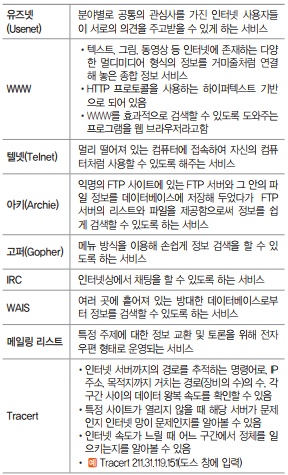

핵심74 ICT 신기술 관련 용어
●클라우드 컴퓨팅(Cloud Computing)
- 하드웨어·소프트웨어 등의 컴퓨팅 자원을 자신이 필요한 만큼 빌려 쓰고 이에 대한 사용요금을 지급하는 방식의 컴퓨팅 서비스이다.
- 서로 다른 물리적인 위치에 존재하는 컴퓨팅 자원을 가상화 기술로 통합하고 인터넷상의 서버를 통하여 데이터 저장, 네트워크, 콘텐츠 사용 등의 서비스를 한 번에 사용할 수 있다.
●그리드 컴퓨팅(Grid Computing) :
사용하지 않는 시간대의 인터넷에 연결된 수많은 컴퓨터를 하나의 고성능 컴퓨 터처럼 활용하는 기술
●유비쿼터스 컴퓨팅(Ubiquitous Computing)
- 언제 어디서나 어떤 기기를 통해서도 컴퓨팅이 가능 한 환경이다.
- 초소형 칩을 모든 사물에 내장시켜 네트워크로 연결 하므로 사물끼리 통신이 가능한 환경이다.
- 관련 기술

●사물 인터넷(IoT; Internet of Things)
- 세상에 존재하는 모든 사물을 네트워크로 연결해 인 간과 사물, 사물과 사물 간 언제 어디서나 서로 소통 할 수 있게 하는 새로운 정보 통신 환경으로, 개인 맞 춤형 스마트 서비스를 지향함
- 스마트 센싱 기술과 무선 통신 기술을 융합하여 실시간으로 데이터를 주고받음
- 사물 인터넷 기반 서비스는 개방형 아키텍처를 필요 로 하기 때문에 정보 공유에 대한 부작용을 최소화하 기 위한 정보보안기술의 적용이 중요함
●위치 기반 서비스(LBS) :
통신 기술과 GPS, 그리고 컴퓨 터에 저장된 데이터베이스를 이용하여 주변의 위치와 부가 서비스를 제공하는 기술로,
현재 위치 정보, 실시 간 교통 정보 등 다양한 서비스를 제공함
●ALL-IP :
인터넷 프로토콜(IP)을 기반으로 유선전화망, 무선망, 패킷 데이터망 등의 기존 통신망을
모두 하나 의 통신망으로 통합하여 음성, 데이터, 멀티미디어 등을 전송하는 기술
●테더링(Tethering) : 인터넷에 연결된 기기를 이용하여 다 른 기기도 인터넷 사용이 가능하도록 해주는 기술로,
노트북과 같은 IT 기기를 휴대폰에 연결하여 무선 인터 넷을 사용할 수 있음
●텔레매틱스(Telematics) :
자동차에 정보 통신 기술과 정보 처리 기술을 융합하여 운전자에게 다양한 멀티미디어 서비스를 제공하는 것
●Wibro(와이브로) :
무선 광대역을 의미하는 것으로, 휴대 폰, 노트북, PDA 등의 모바일 기기를 이용하여
언제 어디서나 이동하면서 고속으로 무선 인터넷 접속이 가능 한 서비스
●UWB(Ultra-Wide Band) :
근거리에서 컴퓨터와 주변기기 및 가전제품 등을 연결하는 초고속 무선 인터페이스로, 개인 통신망에 사용됨
●지그비(Zigbee) :
저전력, 저비용, 저속도에 2.4GHz를 기반으로 한 홈 자동화 및 데이터 전송을 위한 무선 네 트워크 규격
●데이터 마이닝(Data Mining) :
통계 기법이나 인공지능 등 을 이용하여 대량의 데이터에 숨어 있는 유용한 정보를 추출해 내는 기술
핵심75 멀티미디어 / 하이퍼텍스트 / 하이퍼미디어
●멀티미디어
•Multi(다중)와 Media(매체)의 합성어로 텍스트, 그래 픽, 사운드 등의 매체를 디지털로 통합하여 전달한다.
•특징
| 디지털화(Digitalization) | 다양한 아날로그 데이터 를 디지털 데이터로 변환하여 통합 처리함 |
| 쌍방향성(Interaction) | 정보 제공자의 선택에 의해 일방적으로 데이터가 전달되는 것이 아니라 정보 제공자와 사용자 간의 의견을 통한 상호 작용에 의해 데이터가 전달됨 |
| 비선형성(Non-Linear) | 데이터가 일정한 방향으로 순차적으로 처리되는 것이 아니라 사용자의 선택에 따라 다양한 방향으로 처리됨 |
| 정보의 통합성(Integration) | 텍스트, 그래픽, 사운 드, 동영상, 애니메이션 등의 여러 미디어를 통합하여 처리함 |
•발전 배경 : 네트워크 속도의 증가, 멀티미디어 데이터의 압축률 증가, 저장장치(하드웨어) 기술의 발전
●하이퍼텍스트 / 하이퍼미디어

핵심76 멀티미디어 하드웨어 – 비디오 카드
•비디오 카드에 있는 비디오 메모리의 크기 => 모니터의 출력 해상도와 색상 수가 결정된다.
•4비트, 8비트, 16비트, 24비트, 32비트 등의 컬러를 지 원한다.
•비트 수에 따라 표현할 수 있는 색상 수
| 4비트 : 24=16색, 8비트 : 28=256색, 16비트 : 216=65,536색, 24비트 : 224=16,777,216색, … |
•비디오 데이터의 크기 구하기
| 해상도(가로 픽셀 수×세로 픽셀 수) × 색(Byte) × 프레 임 수(초당) |
핵심77 스트리밍 기술
•웹에서 오디오, 비디오 등의 멀티미디어 데이터를 다운 로드하면서 동시에 재생해 주는 기술을 말한다.
•데이터 수신 속도가 느린 경우 데이터의 표현이 매끄럽 지 않으며, 수신한 데이터는 일반적으로 컴퓨터에 저장 할 수 없다.
•주로 인터넷 방송이나 원격 교육 등에 사용된다.
•스트리밍을 지원하는 프로그램 :
리얼 플레이어(Real Player), 윈도우 미디어 플레이어(Windows Media Player), 곰 플레이어(GOM Player) 등
•재생 가능한 데이터 형식 : *.ram, *.asf, *.wmv 등
핵심78 그래픽 기법

| 디더링(Dithering) | 제한된 색상을 조합하여 복잡한 색이 나 새로운 색을 만드는 작업 |
| 렌더링(Rendering) | 3차원 애니메이션을 만드는 과정 중의 하나로 물체의 모형에 명암과 색상을 입혀 사실감 을 더해 주는 작업 |
| 모델링(Modeling) | 렌더링을 하기 전에 수행되는 작업으로, 물체의 형상을 3차원 그래픽으로 어떻게 표현할 것 인지를 정함 |
| 모핑(Morphing) | 2개의 이미지를 부드럽게 연결하여 변환·통합하는 것으로, 컴퓨터 그래픽, 영화 등에서 많이 응용함 |
| 필터링(Filtering) | 이미 작성된 그림을 필터 기능을 이용하여 여러 가지 형태의 새로운 이미지로 바꿔주는 작업 |
| 리터칭(Retouching) | 기존의 이미지를 다른 형태로 새롭게 변형·수정하는 작업 |
| 안티앨리어싱(Anti-Aliasing) | 이미지의 가장자리가 톱니 모양으로 표현되는 계단 현상을 없애기 위하여 경계선 을 부드럽게 해주는 필터링 기술 |
| 인터레이싱(Interlacing) | 그림 파일을 표시하는 데 있어서 이미지의 대략적인 모습을 먼저 보여준 다음 점차 자세한 모습을 보여주는 기법 |
핵심79 그래픽 데이터의 표현 방식
●그래픽 데이터 표현 방식 (비트맵 VS 백터)
| 비트맵 (Bitmap) | 벡터 (Vector) | |
| 특징 | •점(Pixel, 화소)으로 이미지를 표현하는 방식으로, 래스 터(Raster) 이미지라고도 함 •화면 표시 속도는 빠르지만 이미지를 확대하면 테두 리가 거칠게 표현(계단 현상)되기 때문에 안티앨리어싱 처리를 해야함 |
•점과 점을 연결하는 직선이나 곡선을 이용하여 이미지를 표현하는 방식 •이미지를 확대해도 테두리가 거칠어지지 않고, 매끄럽게 표현됨 |
| 활용 | •파일 형식 : BMP, TIF, GIF, JPEG, PCX, PNG 등 •프로그램 : 그림판, 포토샵, 페인트샵 등 |
•파일 형식 : DXF, AI, WMF 등 •프로그램 : 일러스트레이터, 코렐드로우, 플래시 등 |
핵심80 그래픽 파일 형식
| BMP | •Windows의 표준 비트맵 파일 형식 •고해상도의 이미지를 표현할 수 있지만 압축을 하 지 않으므로 파일의 크기가 큼 |
| WMF | Windows에서 기본적으로 사용하는 벡터 파일 형식 |
| TIF | 호환성이 좋아 응용 프로그램 간의 데이터 교환용으 로 사용 |
| GIF | •인터넷 표준 그래픽 형식 •8비트 컬러를 사용하여 256(28)가지의 색 표현 •애니메이션 표현 가능 •무손실 압축 기법 사용 |
| JPEG(JPG) | •정지영상을 표현하기 위한 국제 표준 압축 방식 •24비트 컬러를 사용하여 16,777,216(224)가지의 색 표현 •손실 압축 기법과 무손실 압축 기법 사용 |
| PNG | •GIF를 대체하여 인터넷에서 이미지를 표현하기 위해 제정한 그래픽 형식 •애니메이션은 표현이 불가능함 • 8 비트 알파 채널을 이용하여 부드러운 투명층을 표현함 |
| PCX | •ZSoft 사의 PC Paintbrush에서 사용하는 형식 •스캐너, 팩스, DTP에서 지원함 |
| DXF | 오토 캐드에서 사용되는 자료 교환 형식 |
핵심81 오디오 데이터
| WAVE | •MS 사의 기본 오디오 파일 형식으로, 낮은 레벨의 모 노에서부터 CD 수준의 스테레오까지 다양한 수준으로 저장할 수 있음 •아날로그 형태의 소리를 디지털 형태로 변형하는 샘플 링 과정을 통하여 작성된 데이터임 •실제 소리가 저장되어 재생이 쉽지만, 용량이 큼 |
| MIDI | •전자악기 간의 디지털 신호에 의한 통신이나 컴퓨터와 전자악기 간의 통신규약 •음성이나 효과음의 저장은 불가능하고, 연주 정보만 저장되므로 크기가 작음 •시퀀싱 작업을 통해 작성되며, 16개 이상의 악기를 동 시에 연주할 수 있음 |
| MP3 | •고음질 오디오 압축의 표준 형식 •MPEG-1의 압축 방식을 이용하여, 음반 CD 수준의 음 질을 유지하면서 1/12 정도까지 압축할 수 있음 •인터넷 P2P 음악 서비스에서 주로 사용되는 파일 형식 |
| FLAC | 무손실 압축 포맷으로, 압축 효율은 낮지만 음원 손실이 거의 없음 |
| AIFF | 비압축 무손실 압축 포맷으로, Mac OS에서 표준으로 사 용되는 오디오 파일 형식 |
핵심82 비디오 데이터
| AVI | •Windows의 표준 동영상 파일 형식 •별도의 하드웨어 장치 없이 재생 가능 |
| DVI | •디지털 TV를 위한 압축 기술을 Intel 사에서 멀티미디어 분야의 동영상 압축 기술로 발전시킴 •최고 144:1 정도의 압축률을 지원하며, 딜리버리 보드와 캡처 보드로 구성됨 •TV나 비디오 카메라로 촬영한 영상을 컴퓨터에서 보거 나 편집할 수 있도록 해주는 인터페이스 |
| 퀵 타임 MOV | •Apple 사에서 개발한 동영상 압축 기술로, JPEG의 압 축 방식을 사용함 •Windows에서 재생하려면 Quick Time for Windows 를 설치해야 함 |
| MPEG | •동영상압축 기술에 대한 국제 표준 규격 •동영상뿐만 아니라 오디오도 압축할 수 있음 •프레임 간의 연관성을 고려하여 중복 데이터를 제거함 으로써 압축률을 높이는 손실 압축 기법을 사용함 •MPEG-Video, MPEG-Audio, MPEG-System으로 구성됨 |
| ASF /WMV | •인터넷을 통해 오디오, 비디오 및 생방송 수신 등을 지 원하는 마이크로소프트 사의 통합 멀티미디어 형식으 로, 스트리밍을 위한 표준 기술 규격 •용량이 작고, 음질이 뛰어나 주로 스트리밍 서비스를 하는 인터넷 방송국에서 사용됨 •WMV는 ASF보다 최신 버전으로, ASF와 사용하는 코 덱이 다름 |
| DivX | •동영상 압축 고화질 파일 형식으로, 비표준 동영상 파 일 형식 •MPEG-4와 MP3를 재조합한 것으로, 이 형식의 동영 상을 보려면 소프트웨어와 코덱이 필요함 •비표준 동영상 파일 형식이기 때문에 확장자는 AVI를 사용함 |
| ram | •리얼 미디어라는 비디오 스트림 방식에서 사용되는 파 일 포맷 •실시간 전송이 가능하며, 파일을 내려받으면서 재생할 수 있음 •Real Player를 설치해야 함 |
핵심83 MPEG 규격
•MPEG-1 : CD와 같은 고용량 매체에서 동영상을 재생 하기 위한 것으로, CD나 CD-I에서 사용함
•MPEG-2
- ISO 13818로 규격화된 영상 압축 기술
- MPEG-1의 화질 개선을 위한 것으로 HDTV, 디지 털 위성방송, DVD 등에서 사용함
•MPEG-4 : 통신·PC·방송 등을 결합하는 양방향 멀티 미디어 서비스의 구별을 통해 화상 통신이 가능한 것으 로, MPEG-2의 압축률을 개선하였으며, 특히 IMT- 2000 환경에서 영상 정보 압축 전송 시 필수적인 요소로 인정받고 있음
•MPEG-7 : 멀티미디어 정보 검색이 가능한 동영상, 데 이터 검색 및 전자상거래 등에 사용하도록 개발되었음
•MPEG-21 : 위의 MPEG 기술들을 통합해 디지털 콘텐츠 의 제작·유통·보안 등 전 과정을 관리할 수 있는 기술
핵심84 바이러스
●바이러스의 특징
•바이러스는 디스크의 부트 영역이나 프로그램 영역에 숨어 있다.
•바이러스는 자신을 복제할 수 있고, 다른 프로그램을 감염시킬 수 있다.
•바이러스는 주로 인터넷과 같은 통신 매체를 통해 다운받은 파일이나 외부에서 복사해 온 파일 등을 통해 감염된다.
•바이러스는 소프트웨어뿐만 아니라 하드웨어의 성능에 도 영향을 미칠 수 있다.
●바이러스의 감염 경로와 예방법
•통신을 통해 다운로드한 파일이나 복사해 온 파일은 반드시 바이러스 검사를 수행해야 한다.
•네트워크를 통해 감염될 수 있으므로 공유 폴더의 속성 은 ‘읽기 전용’으로 지정한다.
•발신자가 불분명한 전자우편은 열어보지 않고 바로 삭 제한다.
•중요한 자료는 정기적으로 백업한다.
•바이러스 예방 프로그램을 램(RAM)에 상주시킨다.
•백신 프로그램의 시스템 감시 및 인터넷 감시 기능을 이용해서 바이러스를 사전에 검색한다.
•가장 최신 버전의 백신 프로그램을 사용하여 주기적으 로 바이러스 검사를 수행한다.
•백신 프로그램 : 바이러스에 감염된 컴퓨터를 치료하기 위 한 프로그램으로, 종류로는 V3 Lite, 알약, 바이로봇, Norton Anti Virus, 터보백신 등이 있음
●바이러스의 유형
•연결형 바이러스 : 프로그램을 직접 감염시키지 않고 디렉 토리 영역에 저장된 프로그램의 시작 위치를 바이러스의 시작 위치로 변경하는 파일 바이러스
•기생형 바이러스 : 원래 프로그램에 손상을 주지 않고 앞 이나 뒤에 기생하는 바이러스로, 대부분의 파일 바이러스 가 여기에 속함
•겹쳐쓰기형 바이러스 : 원래 프로그램이 있는 곳의 일부에 겹쳐서 존재하는 바이러스
•산란형 바이러스 : EXE 파일을 감염시키지 않고 같은 이 름의 COM 파일을 만들어 바이러스를 넣어둠
핵심85 보안 위협의 유형 및 구체적인 형태
| 웜(Worm) | 네트워크를 통해 연속적으로 자신을 복제하여시스템의 부하를 높여 결국 시스템을 다운시키 는 바이러스의 일종 |
| 해킹 (Hacking) | 사용 권한이 없는 사람이 시스템에 침입하여 정보를 수정하거나 빼내는 행위 |
| 트로이 목마 (Trojan Horse) | 정상적인 기능을 하는 프로그램으로 가장하여 프로그램 내에 숨어 있다가 해당 프로그램이 동 작할 때 활성화되어 부작용을 일으키는 것으로, 자기 복제 능력은 없음 |
| 백도어 (Back Door, Trap Door) | 서비스 기술자나 유지보수 프로그래머들의 액 세스 편의를 위해 만든 보안이 제거된 비밀통로 를 이르는 말로, 시스템에 무단 접근하기 위한 일종의 비상구로 사용 |
| 눈속임(Spoof) | 어떤 프로그램이 정상적으로 실행되는 것처럼 속임수를 사용하는 행위 |
| 스니핑 (Sniffing) | 네트워크 주변을 지나다니는 패킷을 엿보면서 계정과 패스워드 등의 정보를 가로채는 행위로 이때 사용하는 프로그램을 스니퍼라고 함 |
| 스푸핑 (Spoofing) | 눈속임에서 파생된 것으로, 검증된 사람이 네트 워크를 통해 데이터를 보낸 것처럼 데이터를 변 조하여 접속을 시도하는 침입 형태 |
| 피싱 (Phishing) | 거짓 메일을 발송하여 특정 금융기관 등의 가짜 웹 사이트로 유인한 후 관련 금융기관의 정보 등을 빼내는 기법 |
| 키로거 (Key Logger) | 키보드상의 키 입력 캐치 프로그램을 이용하여 ID나 암호와 같은 개인 정보를 빼내어 악용하는 기법 |
| 크래킹(Cracking)/ 크래커(Cracker) | 어떤 목적을 가지고 타인의 시스템에 불법으로 침입하여 정보를 파괴하거나 정보의 내용을 자 신의 이익에 맞게 변경하는 행위를 크래킹 (Cracking)이라 하며, 이런 일을 하는 사람을 크 래커(Cracker)라고 부름 |
| 분산 서비스 거부 공격(DDOS; Distributed Denial of Service) | 여러 대의 장비를 이용하여 대량의 데이터를 한 곳의 서버에 집중적으로 전송함으로써, 특정 서 버의 정상적인 기능을 방해하는 것 |
핵심86 방화벽 / 프록시 서버
●방화벽(Firewall)
•보안이 필요한 네트워크의 통로를 단일화하여 관리함 으로써 외부의 불법 침입으로부터 내부의 정보 자산을 보호하기 위한 시스템이다.
•내부 네트워크에서 외부로 나가는 패킷은 그대로 통과 시키고, 외부에서 내부 네트워크로 들어오는 패킷은 내 용을 엄밀히 체크하여 인증된 패킷만 통과시키는 구조 로, 해킹 등에 의한 외부로의 정보 유출을 막기 위해 사 용하는 보안 시스템이다.
•방화벽은 역추적 기능이 있어서 외부의 침입자를 역추 적하여 흔적을 찾을 수 있다.
•방화벽 시스템을 이용하더라도 보안에 완벽한 것은 아니 며, 특히 내부로부터의 불법적인 해킹은 막지 못한다.
•방화벽을 운영하면 네트워크의 부하가 증가되며, 네트워 크 트래픽이 게이트웨이로 집중된다.
●프록시 서버(Proxy Server)
•PC 사용자와 인터넷 사이에서 중계자 역할을 하는 서 버로, 방화벽 기능과 캐시 기능이 있다.
•방화벽(Firewall) 기능 : 컴퓨터 시스템에 방화벽을 설치 하는 경우 외부와 연결하여 통신이 가능하도록 하며 HTTP, FTP, Gopher 프로토콜을 지원함
•캐시 기능 : 많은 요청이 발생하는 데이터를 프록시 서버 에 저장해 두었다가 요청이 있을 경우 신속하게 전송함
핵심87 비밀키 / 공개키 암호화 기법
| 비밀키 암호화 기법 DES | 공개키 암호화 기법 RSA |
| 동일한 키로 데이터를 암호화하고 복호화함 | 서로 다른 키로 데이터를 암호화하고 복호화함 |
| 복호화 속도 빠름, 사용자증가 할수록 키 많음 | 복호화 속도 느림 ,알고리즘 크고 복잡 |
| 장점 : 동일키라서 복호화 속도 빠름 -알고리즘 단순-파일크기 작음 |
따로 있어서 키 분배 용이- 키 작음 |
| 단점 : 사용자 증가에 따라 관리해야 할 키 많아짐. | 단점 : 다른키라서 복호화 속도 느림 -알고리즘 복잡-파일크기 큼 |



